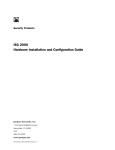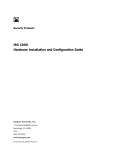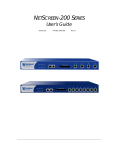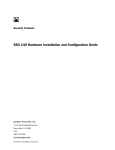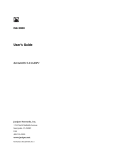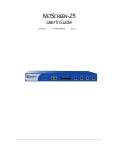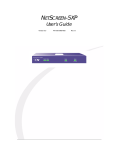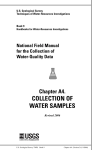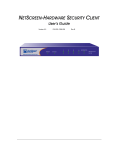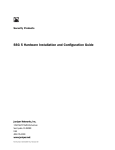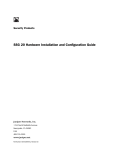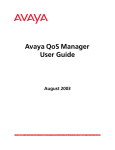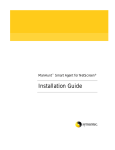Download Juniper Networks ISG 2000 User's Manual
Transcript
NETSCREEN-ISG 2000
User’s Guide
Version 5.0
P/N 093-1488-000
Rev. A
Copyright Notice
Copyright © 2004 Juniper Networks, Inc. All rights reserved.
Juniper Networks, the Juniper Networks logo, NetScreen, NetScreen Technologies, GigaScreen, and the NetScreen logo
are registered trademarks of Juniper Networks, Inc. NetScreen-5GT, NetScreen-5XP, NetScreen-5XT, NetScreen-25,
NetScreen-50, NetScreen-100, NetScreen-204, NetScreen-208, NetScreen-500, NetScreen-5200, NetScreen-5400,
NetScreen-Global PRO, NetScreen-Global PRO Express, NetScreen-Remote Security Client, NetScreen-Remote VPN
Client, NetScreen-IDP 10, NetScreen-IDP 100, NetScreen-IDP 500, GigaScreen ASIC, GigaScreen-II ASIC, and
NetScreen ScreenOS are trademarks of Juniper Networks, Inc. All other trademarks and registered trademarks are the
property of their respective companies.
Information in this document is subject to change without notice.
No part of this document may be reproduced or transmitted in any form or by any means, electronic or mechanical, for any
purpose, without receiving written permission from:
Juniper Networks, Inc.
ATTN: General Counsel
1194 N. Mathilda Ave.
Sunnyvale, CA 94089-1206
FCC Statement
The following information is for FCC compliance of Class A devices: This equipment has been tested and found to comply
with the limits for a Class A digital device, pursuant to part 15 of the FCC rules. These limits are designed to provide
reasonable protection against harmful interference when the equipment is operated in a commercial environment. The
equipment generates, uses, and can radiate radio-frequency energy and, if not installed and used in accordance with the
instruction manual, may cause harmful interference to radio communications. Operation of this equipment in a
residential area is likely to cause harmful interference, in which case users will be required to correct the interference at
their own expense.
The following information is for FCC compliance of Class B devices: The equipment described in this manual generates
and may radiate radio-frequency energy. If it is not installed in accordance with NetScreen’s installation instructions, it
may cause interference with radio and television reception. This equipment has been tested and found to comply with the
limits for a Class B digital device in accordance with the specifications in part 15 of the FCC rules. These specifications are
designed to provide reasonable protection against such interference in a residential installation. However, there is no
guarantee that interference will not occur in a particular installation.
If this equipment does cause harmful interference to radio or television reception, which can be determined by turning the
equipment off and on, the user is encouraged to try to correct the interference by one or more of the following measures:
• Reorient or relocate the receiving antenna.
• Increase the separation between the equipment and receiver.
• Consult the dealer or an experienced radio/TV technician for help.
• Connect the equipment to an outlet on a circuit different from that to which the receiver is connected.
Caution: Changes or modifications to this product could void the user's warranty and authority to operate this device.
Disclaimer
THE SOFTWARE LICENSE AND LIMITED WARRANTY FOR THE ACCOMPANYING PRODUCT ARE SET FORTH
IN THE INFORMATION PACKET THAT SHIPPED WITH THE PRODUCT AND ARE INCORPORATED HEREIN BY
THIS REFERENCE. IF YOU ARE UNABLE TO LOCATE THE SOFTWARE LICENSE OR LIMITED WARRANTY,
CONTACT YOUR NETSCREEN REPRESENTATIVE FOR A COPY.
Language Contents
English ..................................................................................................................... 1
French ................................................................................................................... 53
NetScreen-ISG 2000
iii
Language Contents
iv
User’s Guide
Contents
Preface .................................................................................................................... 1
Guide Organization .................................................................................... 1
Command Line Interface (CLI) Conventions ............................................... 2
Juniper Networks NetScreen Publications ................................................... 2
Chapter 1 Overview ............................................................................................... 3
The Front Panel ........................................................................................... 4
LED Dashboard................................................................................................ 4
Interface Modules ........................................................................................... 6
10/100 Mbps Interface Module....................................................................... 6
The Mini-GBIC Interface Connector Module ...............................................7
Compact Flash................................................................................................ 8
Management Interfaces ................................................................................. 8
High Availability Interfaces .............................................................................. 9
The Fan Module............................................................................................... 9
The Rear Panel .......................................................................................... 10
Power Supplies .............................................................................................. 10
The DC Power Supply ................................................................................11
The AC Power Supply ................................................................................11
Chapter 2 Installing the Device ............................................................................ 13
General Installation Guidelines ................................................................ 14
Equipment Rack Mounting ....................................................................... 14
Equipment Rack Installation Guidelines ........................................................
Equipment Rack Accessories and Required Tools .........................................
Mid-Mount .....................................................................................................
Rear-and-Front Mount ...................................................................................
14
15
16
17
Installing and Connecting the AC Power Supply ...................................... 18
Installing and Wiring a DC Power Supply .................................................. 18
Chapter 3 Configuring the Device ....................................................................... 21
Operational Modes .................................................................................. 22
Transparent Mode ......................................................................................... 22
Route Mode................................................................................................... 22
The NetScreen-ISG 2000 Interfaces .......................................................... 23
Configurable Interfaces ................................................................................ 23
The Ethernet Interfaces .................................................................................. 23
Interfaces to Change During Initial Configuration......................................... 24
Connecting the Device to a Network ....................................................... 24
Connecting the NetScreen-ISG 2000 as a Single Security System................. 25
Connecting the NetScreen-ISG 2000 for High Availability ............................. 26
Performing Initial Connection and Configuration ..................................... 29
Establishing a Terminal Emulator Connection................................................ 29
Changing Your Admin Name and Password ................................................. 30
Setting Port and Interface IP Addresses ......................................................... 31
NetScreen-ISG 2000
v
Contents
Viewing Current Interface Settings ............................................................31
Setting the IP Address of the Management Interface ...............................31
Setting the IP Address for the Trust Zone Interface .....................................31
Setting the IP Address for the Untrust Zone Interface .................................32
Allowing Outbound Traffic .........................................................................32
Configuring the Device for Telnet and WebUI Sessions ............................. 33
Starting a Console Session Using Telnet .........................................................
Starting a Console Session Using Dialup ........................................................
Establishing a WebUI Management Session ..................................................
Configuring the Chassis Alarm.......................................................................
33
34
34
35
Using CLI Commands to Reset the Device ................................................ 35
Chapter 4 Servicing the Device............................................................................37
Removing and Inserting Interface Modules .............................................. 38
Removing Interface Modules ........................................................................ 38
Inserting Interface Modules ........................................................................... 39
Installing Power Supplies ........................................................................... 40
Wiring the DC Power Supplies........................................................................ 40
Replacing a DC Power Supply ...................................................................... 41
Replacing an AC Power Supply .................................................................... 41
Replacing the Fan Module ....................................................................... 42
Replacing the Fan Tray Filter ......................................................................... 43
Connecting and Disconnecting Gigabit Ethernet Cables ........................ 44
Removing and Installing a Mini-GBIC Transceiver ..................................... 45
Appendix A Specifications ....................................................................................47
NetScreen-ISG 2000 Attributes .................................................................. 48
Electrical Specification ............................................................................. 48
Environmental ........................................................................................... 48
NEBS Certifications .................................................................................... 48
Safety Certifications .................................................................................. 48
EMI Certifications ...................................................................................... 49
Connectors ............................................................................................... 49
Index......................................................................................................................51
vi
User’s Guide
Preface
The Juniper Networks NetScreen-ISG 2000 is a purpose-built, high-performance security
system designed to provide a flexible solution to medium and large enterprise central sites
and service providers. The NetScreen-ISG 2000 security system integrates firewall, deep
inspection, VPN, and traffic management functionality in a low-profile, modular chassis.
The NetScreen-ISG 2000 is built around NetScreen's custom, third-generation purpose3
built GigaScreen ASIC, which provides accelerated encryption algorithms. The
NetScreen-ISG 2000 supports flexible interface configuration with 4-port and 8-port
10/100 and 2-port gigabit modules.
This manual introduces the NetScreen-ISG 2000, describes how to install and service the
device, and shows how to perform initial configuration. It also lists device requirements
and performance specifications.
GUIDE ORGANIZATION
This manual has four chapters and one appendix.
Chapter 1, "Overview" provides a detailed overview of the system and its modules, power
supplies, and fan tray.
Chapter 2, "Installing the Device" provides instructions for you to rack mount the
NetScreen-ISG 2000, connect the power supplies, and connect the modules to the network
in addition to providing desktop site requirements and guidelines for rack mounting.
Chapter 3, "Configuring the Device" provides instructions for you to obtain an IP address
for an interface and how to aggregate ports on one of the modules.
Chapter 4, "Servicing the Device" provides procedures on how to replace your modules
and power supplies.
Appendix A, "Specifications" provides a list of physical specifications about the
NetScreen-ISG 2000, the modules, and power supplies.
NetScreen-ISG 2000
1
Preface
COMMAND LINE INTERFACE (CLI) CONVENTIONS
The following conventions are used when presenting the syntax of a command line
interface (CLI) command:
•
Anything inside square brackets [ ] is optional.
•
Anything inside braces { } is required.
•
If there is more than one choice, each choice is separated by a pipe ( | ). For
example,
set interface { ether1/1 | ether1/2 | ether2/2 } manage
means “set the management options for the ether1/1, ether1/2, or ether2/2
interface”.
•
Variables appear in italic. For example:
set admin user name1 password xyz
When a CLI command appears within the context of a sentence, it is in bold (except for
variables, which are always in italic). For example: “Use the get system command to
display the serial number of a NetScreen device.”
Note: When typing a keyword, you only have to type enough letters to identify the word
uniquely. For example, typing set adm u joe j12fmt54 is enough to enter the command
set admin user joe j12fmt54. Although you can use this shortcut when entering
commands, all the commands documented here are presented in their entirety.
JUNIPER NETWORKS NETSCREEN PUBLICATIONS
To obtain technical documentation for any Juniper Networks NetScreen product, visit
www.juniper.net/techpubs/.
For technical support, open a support case using the Case Manager link at http://
www.juniper.net/support/ or call 1-888-314-JTAC (within the United States) or 1-408-7459500 (outside the United States).
If you find any errors or omissions in the following content, please contact us at the e-mail
address below:
[email protected]
2
User’s Guide
1
Chapter 1
Overview
This chapter provides detailed descriptions of the NetScreen-ISG 2000 chassis. Topics in
this chapter include:
•
•
“The Front Panel” on page 4
–
“LED Dashboard” on page 4
–
“Interface Modules” on page 6
–
“Compact Flash” on page 8
–
“Management Interfaces” on page 8
–
“High Availability Interfaces” on page 9
–
“The Fan Module” on page 9
“The Rear Panel” on page 10
–
NetScreen-ISG 2000
“Power Supplies” on page 10
3
Chapter 1 Overview
THE FRONT PANEL
The front panel of the NetScreen-ISG 2000 has the following:
•
An LED dashboard
•
Four removable, replaceable interface modules
•
A compact flash card slot
•
Management, console, and modem ports
•
A fan module
LED Dashboard
The LED dashboard displays up-to-date information about critical NetScreen-ISG 2000
functions.
4
User’s Guide
The Front Panel
The LEDs in the dashboard are as follows:
LED
Purpose
Color
Meaning
POWER
Power Supply
green
Power supply is functioning correctly.
off
System is not receiving power.
red
There is a problem with the power.
blinking red
• Continuous blinking indicates a self-test
failure during the ScreenOS bootup. May
also occur due to certain algorithm and ACL
failures.
ALARM
System Alarm
• Blinks once for each software attack.
amber
One of the following failures has occurred:
• Power supply is turned off.
• Hardware failure.
• Error with software module.
TEMP
STATUS
HA
FAN
MOD1
MOD2
NetScreen-ISG 2000
Temperature
System Status
High Availability
Status
Fan Status
off
No alarm condition present.
green
Temperature is within safety range.
orange
Temperature is outside normal alarm range.
>132°F or 56°C
red
Temperature is outside severe alarm range.
>150°F or 66°C
blinking green
The system is active.
amber
The system is booting.
off
The system is off.
green
Unit is master.
amber
Unit is a backup.
red
HA has been defined, but unit is not the
backup system.
off
No HA activity defined.
green
All fans functioning properly.
red
One or more fans failed or fan subsystem is
not receiving power.
green
Security module is installed.
off
No card installed.
green
Security module is installed.
off
No card installed.
5
Chapter 1 Overview
LED
Purpose
MOD3
FLASH
Compact Flash
Status
Color
Meaning
green
Security module is installed.
off
No card installed.
green
PC card is installed in compact flash slot.
blinking green
Read-write activity is detected.
off
Compact flash slot is empty.
Note: To change the Alarm LED from red to green but keep the alarm message(s) in the
menu system, use the CLI command clear led alarm.
When you turn on the NetScreen-ISG 2000, the Status LED changes from off to blinking
green. Startup takes around 90 seconds to complete. If you want to turn the NetScreenISG 2000 off and on again, wait a few seconds between shutting it down and powering it
back up.
Interface Modules
The front of the NetScreen-ISG 2000 has four interface module bays. Each interface
module has two, four, or eight ports, and each port has a pair of LEDs.
Note: You can use both 10/100 and GBIC cards simultaneously for the same
NetScreen-ISG 2000; there are no combination restrictions. However, the cards are not
hot-swappable.
10/100 Mbps Interface Module
The 10/100 Mbps interface module is appropriate for a 10/100 Base-T LAN. Connect the
ports using a twisted pair cable with RJ-45 connectors. (See “Connecting the Device to a
Network” on page 24 for cabling guidelines.)
Note: The NetScreen-ISG 2000 supports a maximum port count of 28. If there are
8-port 10/100 modules in each I/O slot, then ports five through eight, in slot 4, are
disabled. Under this circumstance, these ports are unavailable for firewall and HA
functions.
6
User’s Guide
The Front Panel
TX/RX LED:
Dark: Not Active
Orange: Active
Link Activity
Link LED:
Dark: Not Linked
Green: Linked
Link Status
The Mini-GBIC Interface Connector Module
The mini-GBIC interface module provides connectivity to fiber-based, gigabit ethernet
LANs. Connect the module using an optical single mode or multi mode cable.
Link LED:
Dark: Not Linked
Green: Linked
NetScreen-ISG 2000
TX/RX LED:
Dark: Not Active
Green: Active
7
Chapter 1 Overview
Compact Flash
The compact flash slot is for downloading or uploading system software or configuration
files, and for saving log files to a compact flash card.
To download or upload, execute the CLI command save:
save
{ software | config }
from { flash | slot1 filename } to
{ flash | slot1 filename }
where flash refers to internal flash memory, slot1 refers to the compact flash slot, and
filename is the name of the software or configuration file on the card.
For example, the following command downloads the current device configuration to a file
named ns2000_config on a card in the compact flash slot:
save config from flash to slot1 ns2000_config
Management Interfaces
The NetScreen-ISG 2000 offers three management interfaces:
8
Port
Description
Console
This RJ-45 serial port is for local configuration and administration using the CLI.
Connect the console port to your workstation using an RJ-45 female to DB-9 male
straight-through serial cable.
Modem
This RJ-45 serial port is for connecting to a modem, allowing the user to control the
device remotely. (For security reasons, it is advisable to use a modem only for
troubleshooting or for a one-time configuration, not for regular remote administration.)
10/100 MGT
This management port has a fixed 10/100 Base-T interface and provides a dedicated,
out-of-band connection for management traffic. It has a separate IP address and
netmask, configurable with the CLI or WebUI. (For security reasons, do not pass
session traffic through this interface.) The MGT port is not capable of routing traffic to
other interfaces. This port is only to be used for management purposes. The default IP
address for the MGT port is 192.168.1.1.
User’s Guide
The Front Panel
High Availability Interfaces
There are no dedicated High Availability (HA) interfaces on the NetScreen-ISG 2000;
therefore, you must select and configure the HA ports once the system is running. The HA
ports allow you to cable two devices together, and configure them to work as a redundant
group. A redundant group consists of a master device and one backup device. If the master
device fails, the backup device takes over as the new master, thus avoiding interruption of
services. Any number and type of interfaces, from the four interface modules, can be used
as an HA port.
Note: It is recommended that you use mini-GBIC interface modules when possible. Do not
mix mini-GBIC and 10/100 Mbps ports as HA ports. If you do not have a mini-GBIC
interface module, you should use at least two 10/100 Mbps interfaces. For more
information on HA configuration, see the NetScreen Concepts & Examples ScreenOS
Reference Guide.
For information on cabling for High Availability, see “Connecting the NetScreen-ISG 2000
for High Availability” on page 26.
The Fan Module
The NetScreen-ISG 2000 has a three-fan module, which you can access on the left front
side of the chassis.
Fan Front
Fan Module
Fan Lever
Warning: If a fan stops operating due to failure or removal, the system continues to run.
Be sure that the fan tray is not empty for more than two minutes; otherwise, heat failure or
permanent damage can occur.
NetScreen-ISG 2000
9
Chapter 1 Overview
THE REAR PANEL
The rear panel of the NetScreen-ISG 2000 contains the power supplies.
Power Supplies
The NetScreen-ISG 2000 supports two redundant, fault-tolerant and auto-switching
power supplies. The power supplies are hot-swappable, so you can remove or replace one
power supply without interrupting device operation.
You can order the NetScreen-ISG 2000 with one or two power supplies: DC and AC.
Although the NetScreen-ISG 2000 can run with one power supply, it is advisable to install
two. This practice minimizes the chance of system failure due to an individual power
supply failure.
Important: Do not mix the power supply types because it could seriously damage the
device.
When the NetScreen-ISG 2000 contains two power supplies, they share the power load
equally. If one power supply fails, the other assumes the full load automatically and the
device sends a system alarm. The Power LED only displays two colors: green, indicating
that the power supply is functioning correctly and red, which indicates that the power
supply has failed.
10
User’s Guide
The Rear Panel
The DC Power Supply
The DC power supply weighs about three pounds. The faceplate contains a power LED, a
power switch, a cooling fan vent, and three DC power terminal blocks that connect to
power cables.
The following figure shows the NetScreen-ISG 2000 DC power supply.
Thumbscrew
Power LED
Terminal
Blocks
Power
Switch
Hex Nut
The AC Power Supply
The AC power supply weighs about three pounds. The faceplate contains a power LED, a
power switch, a cooling fan vent, and a male power outlet.
The figure below shows the NetScreen-ISG 2000 AC power supply.
Thumbscrew
Power LED
NetScreen-ISG 2000
Power
Outlet
Power
Switch
11
Chapter 1 Overview
12
User’s Guide
2
Chapter 2
Installing the Device
This chapter describes how to install a NetScreen-ISG 2000 in an equipment rack. Topics
in this chapter include:
•
“General Installation Guidelines” on page 14
•
“Equipment Rack Mounting” on page 14
–
“Equipment Rack Installation Guidelines” on page 14
–
“Equipment Rack Accessories and Required Tools” on page 15
–
“Mid-Mount” on page 16
–
“Rear-and-Front Mount” on page 17
•
“Installing and Connecting the AC Power Supply” on page 18
•
“Installing and Wiring a DC Power Supply” on page 18
Note: For safety warnings and instructions, please refer to the NetScreen Safety Guide.
The instructions in this guide warn you about situations that could cause bodily injury.
Before working on any equipment, be aware of the hazards involved with electrical
circuitry and be familiar with standard practices for preventing accidents.
NetScreen-ISG 2000
13
Chapter 2 Installing the Device
GENERAL INSTALLATION GUIDELINES
Observing the following precautions can prevent injuries, equipment failures, and
shutdowns.
•
Never assume that the power supply is disconnected from a power source.
Always check first.
•
Room temperature might not be sufficient to keep equipment at acceptable
temperatures without an additional circulation system. Ensure that the room in
which you operate the device has adequate air circulation.
•
Do not work alone if potentially hazardous conditions exist.
•
Look carefully for possible hazards in your work area, such as moist floors,
ungrounded power extension cables, frayed power cords, and missing safety
grounds.
Important: Although you can place the device on a desktop for operation, it is not
advisable to deploy a NetScreen-ISG 2000 in this manner. The best deployment technique
is equipment rack mounting, described below.
Warning: To prevent abuse and intrusion by unauthorized personnel, install the
NetScreen-ISG 2000 in a locked-room environment.
EQUIPMENT RACK MOUNTING
The NetScreen-ISG 2000 comes with accessories for mounting the device in a standard
19-inch equipment rack.
Equipment Rack Installation Guidelines
The location of the chassis, the layout of the equipment rack, and the security of your
wiring room are crucial for proper system operation.
Use the following guidelines while configuring your equipment rack.
14
•
Enclosed racks must have adequate ventilation. Such ventilation requires
louvered sides and a fan to provide cooling air.
•
When mounting a chassis in an open rack, be sure that the rack frame does not
block the intake or exhaust ports. If you install the chassis on slides, check the
position of the chassis when it is seated all the way into the rack.
•
In an enclosed rack with a ventilation fan in the top, equipment higher in the
rack can draw heat from the lower devices. Always provide adequate ventilation
for equipment at the bottom of the rack.
•
Baffles can isolate exhaust air from intake air. The best placement of the baffles
depends on the airflow patterns in the rack.
User’s Guide
Equipment Rack Mounting
Equipment Rack Accessories and Required Tools
Rack mounting requires the following accessories and tools:
•
1 Phillips-head screwdriver (not provided)
•
4 screws to match the rack (if the thread size of the screws provided in the
NetScreen-ISG 2000 product package do not fit the thread size of the rack)
•
The included rear slide mount kit (for the rear-and-front-mount method)
Rear Slide Mount Kit
Slides (2)
Rear mount brackets (2)
10-32 x ½” Screws (8)
M4 Screws (6)
There are two ways to rack mount the NetScreen-ISG 2000:
•
Mid-mount
•
Rear-and-front mount
Note: NetScreen strongly recommends the rear-and-front rack mount configuration.
NetScreen-ISG 2000
15
Chapter 2 Installing the Device
Mid-Mount
To mid-mount the NetScreen-ISG 2000:
16
1.
Screw the left and right plates to the middle of each side of the
NetScreen-ISG 2000 chassis.
2.
Slide the NetScreen-ISG 2000 in the rack.
3.
Screw the left and right plates to the rack.
User’s Guide
Equipment Rack Mounting
Rear-and-Front Mount
To mount the NetScreen-ISG 2000 with support from the rear and front, use the rear slide
mount kit.
1.
Screw the left and right plates to the front of each side of the
NetScreen-ISG 2000 chassis.
2.
Screw the rear mount bracket to the rear rack posts.
3.
With the indented groove that runs the length of each slide facing outward,
screw the slides to the middle of each side of the NetScreen-ISG 2000 chassis.
Note: Depending on the depth of your equipment rack, you can attach the slides
along the length of the sides or extend them over the rear of the chassis.
4.
Slip the slides into the rear mount brackets.
5.
Push the NetScreen-ISG 2000 forward until the left and right plates contact the
front rack posts.
6.
Screw the left and right plates to the rack.
NetScreen-ISG 2000
17
Chapter 2 Installing the Device
INSTALLING AND CONNECTING THE AC POWER SUPPLY
To install and connect the AC power supply to the NetScreen-ISG 2000:
1.
Slide the power supply into one of the power compartments in the back of the
system.
2.
Fasten the power supply to the system by tightening the corner screws into the
eyelets on the sides of the power supply. (If you want to install two power
supplies, repeat steps 1 and 2 for the other power supply.)
3.
Connect the female end of a standard power cord to the male connector on the
back of each power supply.
4.
Connect each power cord to a standard 100-240-volt power outlet.
Note: Whenever you deploy two power supplies to a NetScreen-ISG 2000, connect
each to a different power source. Each power supply is intended to receive power
from separate feeds.
5.
Turn on the power switch.
Note: If there are multiple power supplies in the NetScreen-ISG 2000 and any of
them are off, the Alarm LED on the management module glows red. This
warning indicates that maximum system reliability requires all installed power
supplies to be operational.
INSTALLING AND WIRING A DC POWER SUPPLY
To install and connect the DC power supply to the NetScreen-ISG 2000:
1.
Slide the power supply into one of the power compartments in the back of the
system.
2.
Fasten the power supply to the system by tightening the corner screws into the
eyelets on the sides of the power supply.
3.
If you want to install two power supplies, repeat steps 1 and 2 for the remaining
power supply.
4.
Turn on the power switch.
The DC power supply, ON/OFF switch, grounding screw, and terminal blocks are located
on the faceplate of the power supply unit.
Warning: You must shut off current to the DC feed wires before connecting the wires to the
power supplies. Also, make sure that the ON/OFF switch is in the off position.
To connect the DC power supply to a grounding point at your site:
18
1.
Remove the hex nut on the grounding screw.
2.
Place the ground lug on the screw and tighten the hex nut securely.
User’s Guide
Installing and Wiring a DC Power Supply
3.
Connect the other end of the grounding lug wire to a grounding point at your
site.
To connect DC power feeds to the terminal blocks:
1.
Loosen the retaining screws on each terminal block.
2.
Insert the 0V DC (positive voltage) return wire into the center COM connector
and the -48V DC power feed wire into either the left or right connector.
3.
Fasten the screws over the connectors.
4.
Turn on the power switch.
Note: If there are multiple power supplies in the NetScreen-ISG 2000 and any of
them are off, the Alarm LED on the management module glows red. This
warning indicates that maximum system reliability requires all installed power
supplies to be operational.
NetScreen-ISG 2000
19
Chapter 2 Installing the Device
20
User’s Guide
3
Chapter 3
Configuring the Device
This chapter describes how to connect a NetScreen-ISG 2000 to your network and perform
initial configuration on the device. Topics in this chapter include:
•
•
•
•
•
•
“Operational Modes” on page 22
–
“Transparent Mode” on page 22
–
“Route Mode” on page 22
“The NetScreen-ISG 2000 Interfaces” on page 23
–
“Configurable Interfaces” on page 23
–
“The Ethernet Interfaces” on page 23
–
“Interfaces to Change During Initial Configuration” on page 24
“Connecting the Device to a Network” on page 24
–
“Connecting the NetScreen-ISG 2000 as a Single Security System” on
page 25
–
“Connecting the NetScreen-ISG 2000 for High Availability” on page 26
“Performing Initial Connection and Configuration” on page 29
–
“Establishing a Terminal Emulator Connection” on page 29
–
“Changing Your Admin Name and Password” on page 30
–
“Setting Port and Interface IP Addresses” on page 31
“Configuring the Device for Telnet and WebUI Sessions” on page 33
–
“Starting a Console Session Using Telnet” on page 33
–
“Starting a Console Session Using Dialup” on page 34
–
“Establishing a WebUI Management Session” on page 34
–
“Configuring the Chassis Alarm” on page 35
“Using CLI Commands to Reset the Device” on page 35
Note: You must register your product at www.netscreen.com/cso so that certain ScreenOS
services, such as Deep Inspection Signature Service, can be activated on the device. After
registering your product, use the WebUI or CLI to obtain the subscription for the service.
For more information about registering your product and obtaining subscriptions for
specific services, see Volume 2 in the NetScreen Concepts & Examples ScreenOS Reference
Guide.
NetScreen-ISG 2000
21
Chapter 3 Configuring the Device
OPERATIONAL MODES
The NetScreen-ISG 2000 supports two device modes: Transparent mode and Route mode.
The default mode is Route.
Note: Because you enable NAT capability by configuring interfaces and creating security
policies, NAT is not considered a device mode. To configure your device for NAT, the device
must be in Route mode.
Transparent Mode
In Transparent mode, the NetScreen-ISG 2000 operates as a Layer-2 bridge. Because the
device cannot translate packet IP addresses, it cannot perform Network Address
Translation (NAT). Consequently, any IP address in your trusted (local) networks must be
public, routable, and accessible from untrusted (external) networks.
In Transparent mode the NetScreen device is invisible to the network. However, the
device can still perform firewall, VPN, and traffic management according to configured
security policies.
Route Mode
In Route mode, the NetScreen-ISG 2000 operates at Layer 3. Because you can configure
each interface using an IP address and subnet mask, you can configure individual
interfaces to perform NAT.
•
When the interface performs NAT services, the device translates the source IP
address of each outgoing packet into the IP address of the untrusted port. It also
replaces the source port number with a randomly-generated value. You can also
perform translations using either Mapped IP (MIP) or Virtual IP (VIP)
addresses.
•
When the interface does not perform NAT services, the source IP address and
port number in each packet header remain unchanged. Therefore, your local
hosts must have public IP addresses.
For more information on NAT, see the NetScreen Concepts and Examples ScreenOS
Reference Guide.
22
User’s Guide
The NetScreen-ISG 2000 Interfaces
THE NETSCREEN-ISG 2000 INTERFACES
The NetScreen-ISG 2000 provides physical ports, each of which can serve as a physical
interface. In addition, you can configure Ethernet ports to serve as virtual (logical)
interfaces.
Configurable Interfaces
The interfaces available on the NetScreen-ISG 2000 are as follows:
Interface Type
Ethernet interfaces
Description
ethernetn1/n2 specifies a physical Ethernet interface, denoted by an
interface module in a slot (n1) and a physical port (n2) on the module.
ethernetn1/n2.n3 specifies a logical interface, denoted by an interface
module in a slot (n1), a physical port (n2) on the module, and a logical
interface number ( .n3). You create logical interfaces using the set interface
command.
Layer-2 interfaces
vlan1 specifies the interface used for VPNs while the NetScreen device is in
Transparent mode.
Tunnel interfaces
tunnel.n specifies a tunnel interface. Use this interface for VPN traffic.
Function interfaces
mgt specifies an interface bound to the MGT zone. The default IP address of
this interface is 192.168.1.1.
The Ethernet Interfaces
The ethernet interfaces are located on the interface modules (see “Interface Modules” on
page 6). The interface names are as follows:
ethernet1/1
ethernet1/2
ethernet2/1
ethernet2/2
NetScreen-ISG 2000
ethernet3/1 . . . . . . ethernet3/8
ethernet4/1 ethernet4/2
23
Chapter 3 Configuring the Device
Interfaces to Change During Initial Configuration
The default IP address and subnet mask settings for NetScreen-ISG 2000 interfaces are
0.0.0.0 and 0.0.0.0, respectively. The exception is MGT, a special interface used only for
device management. The default IP address and subnet mask settings for the MGT
interface are 192.168.1.1 and 255.255.255.0, respectively.
•
For all operational modes, it is advisable to change the IP address and subnet
mask for the MGT interface, and to use it exclusively for out of band
management.
•
To access the vlan1 interface in Transparent mode, you must change the IP
address and subnet mask of vlan1 to match your current network.
•
In Transparent mode, only the MGT and vlan1 interfaces may have a new IP
address and subnet mask. All others must keep their default IP address and
subnet mask settings (0.0.0.0 and 0.0.0.0, respectively).
•
In Route mode (with or without NAT), at least two Ethernet interfaces must
have new IP addresses and subnet masks.
Note: For more information on setting IP addresses, see “Setting Port and Interface IP
Addresses” on page 31
CONNECTING THE DEVICE TO A NETWORK
The NetScreen-ISG 2000 has four interface module bays, which can contain the following
types of modules:
•
10/100 Mbps interface module, for 10/100 Base-T connections (4 and 8 ports)
•
Mini-GBIC interface module, for fiber-optic connections (2 ports)
The type of network used by your organization determines the kind of interface needed to
connect the NetScreen-ISG 2000. (For more information on interface modules, see
“Interface Modules” on page 6.)
Note: Because of the wide variety of available routers, hubs, and switches, the cabling
configuration presented here might not satisfy your network connection requirements. If
the cabling suggested in this chapter does not work, try other cable configurations until a
link light indicates an active link.
24
User’s Guide
Connecting the Device to a Network
Connecting the NetScreen-ISG 2000 as a Single
Security System
The following illustration shows typical cabling for 10/100 Base-T networks. (For fiber
optic networks, use optical cables for all network connections.)
Internet
External Router
Power
Cable
DMZ Switch
DMZ LAN
Internal Switch
Trusted LAN
Note: The cabling instructions given below reproduce the configuration shown here.
However, this is not the only possible configuration. In addition, the instructions assume
that all physical ports and interfaces are still set at their default settings. If you have
changed the port and interface configurations, the instructions below might not work
properly.
To add a NetScreen-ISG 2000 to your network:
1.
(Optional) Install the NetScreen-ISG 2000 in an equipment rack (see
“Equipment Rack Mounting” on page 14).
2.
Make sure that the NetScreen-ISG 2000 ON/OFF switch is turned off.
3.
Connect the power cable, included in the product package, to the
NetScreen-ISG 2000 power supply and to a power source.
Note: Whenever you deploy both power supplies in a NetScreen-ISG 2000,
connect each power supply to a different power source, if possible. If one power
source fails, the other source might still be operative.
NetScreen-ISG 2000
25
Chapter 3 Configuring the Device
4.
Connect an RJ-45 cross-over cable from the far right interface of Module 3
(ethernet3/8) to the internal switch, router, or hub.
Note: Check your router, hub, switch, or computer documentation to see if these
devices require any further configuration for your trust and untrust zones. In
addition, see if it is necessary to switch off the power to any new device you add to
the LAN.
5.
Connect an optical cable from the upper left interface of Module 1 (ethernet1/1)
to the external router.
6.
Connect an optical cable from the DMZ interface at the lower right interface of
Module 2 (ethernet2/2) to the DMZ switch, router, or hub.
7.
Flip the ON/OFF switch to the on position.
8.
After the NetScreen-ISG 2000 boots up, the Power, Status, and Link LEDs
should light up as follows:
–
The Power LED for each deployed power supply glows green.
–
The Status LED blinks green.
–
The top Link Status LEDs for each interface glows or blinks green. (For
more details about interpreting the Link Status LEDs, see “Interface
Modules” on page 6.)
Connecting the NetScreen-ISG 2000 for High
Availability
There are no dedicated High Availability (HA) interfaces on the NetScreen-ISG 2000;
therefore, you must select and configure the HA ports once the system is running. The HA
ports allow you to cable two or more devices together, and configure them to work as a
redundant group. A redundant group consists of a master device and at least one backup
device. If the master device fails, a backup device takes over as the new master, thus
avoiding interruption of services. Any number and type of interfaces, from the four
interface modules, can be used as an HA port.
Set the HA interfaces by executing the following command on each device, for example:
set interface ethernet4/1 zone ha
set interface ethernet4/2 zone ha
Note: It is recommended that you use mini-GBIC interface modules when possible. Do not
mix mini-GBIC and 10/100 Mbps ports. If you do not have a mini-GBIC interface module,
you should use at least two 10/100 Mbps interfaces. For more information on HA
configuration, see the NetScreen Concepts & Examples ScreenOS Reference Guide.
Note: The NetScreen-ISG 2000 supports a maximum port count of 28. If there are
8-port 10/100 modules in each I/O slot then ports five through eight, in slot 4, are
disabled. Under this circumstance, these ports are unavailable for firewall and HA
functions.
26
User’s Guide
Connecting the Device to a Network
Internet
Primary Router
Secondary Router
802.1Q Trunk
“Third” Switch 1
“Third” Switch 2
HA2
(Secondary
Path)
HA1
“First” Switch 2
“First” Switch 1
Trusted LAN
“Second” Switch 1
“Second” Switch 2
DMZ LAN
Note: The provided cabling instructions reproduce the configuration shown above;
however, this is not the only possible HA configuration. In addition, the instructions
assume that all physical ports and interfaces are still set at their default settings. If you
have changed the port and interface configurations, the instructions might not work
properly.
To cable two NetScreen-ISG 2000 together for HA and connect them to the network:
1.
(Optional) Install each NetScreen-ISG 2000 in an equipment rack (see
“Equipment Rack Mounting” on page 14).
2.
Make sure that all ON/OFF power supply switches are off.
NetScreen-ISG 2000
27
Chapter 3 Configuring the Device
3.
Connect the power cables to each NetScreen-ISG 2000 power supply and connect
them to a power source.
Note: Whenever you deploy both power supplies in a NetScreen-ISG 2000,
connect each power supply to a different power source, if possible. If one power
source fails, the other source might still be operational.
4.
Connect a 10/100 Base-T cross-over cable from the preferred HA1 port on one
device to the preferred HA1 on the second device.
5.
Connect a 10/100 Base-T cross-over cable from the preferred HA2 port on one
device to the preferred HA2 on the second device.
Configuring HA Ports
6.
Set the HA interface by executing the following command on each device, for
example:
set interface ethernet4/1 zone ha
set interface ethernet4/2 zone ha
Master Unit
7.
If your network is 10/100 Base-T, connect a cross-over cable from ethernet3/8 to
the switch labeled “First Switch 1” in the previous diagram.
8.
If your network is fiber optic, connect an optical cable from ethernet2/2 to the
switch labeled “Second Switch 1” in the previous diagram.
9.
If your network is fiber optic, connect an optical cable from ethernet1/1 to the
switch labeled “Third Switch 1” in the previous diagram.
Backup Unit
10.
If your network is 10/100 Base-T, connect a cross-over cable from ethernet3/8 to
the switch labeled “First Switch 2” in the previous diagram.
11.
If your network is fiber optic, connect an optical cable from ethernet2/2 to the
the switch labeled “Second Switch 2” in the previous diagram.
12.
If your network is fiber optic, connect an optical cable from ethernet1/1 to the
switch labeled “Third Switch 2” in the previous diagram.
Switches
28
13.
Cable together the “First” switches (which are connected to the
ethernet3/8 ports).
14.
Cable together the “Second” switches (which are connected to the
ethernet2/2 ports).
15.
Cable together the “Third” switches (which are connected to the
ethernet1/1 ports).
User’s Guide
Performing Initial Connection and Configuration
16.
Cable the routers to the “Third” switches (which are connected to the
ethernet1/1 ports).
Note: The switch ports must be defined as 802.1Q trunk ports, and the external routers
must be able to use either Hot Standby Router Protocol (HSRP) or Virtual Router
Redundancy Protocol (VRRP). For the best configuration method, see the documentation
for your switch or router.
17.
Turn on both NetScreen-ISG 2000.
PERFORMING INITIAL CONNECTION AND CONFIGURATION
To establish the first console session with the NetScreen-ISG 2000, use a vt100 terminal
emulator program through the console port.
Establishing a Terminal Emulator Connection
To establish an initial console session:
1.
Plug the female end of the supplied DB-9 adapter into the serial port of your
computer. (Be sure that the DB-9 is inserted properly and secured.)
2.
Plug the RJ-45 CAT5 cable into the console port of the NetScreen-ISG 2000. (Be
sure that the other end of the CAT5 cable is inserted properly and secured in the
DB-9 adapter.)
RJ-45 Jack
DB-9
adapter
NetScreen-ISG 2000
29
Chapter 3 Configuring the Device
3.
Launch a Command Line Interface (CLI) session between your computer and
the NetScreen-ISG 2000 using a standard serial terminal emulation program
such as Hilgraeve Hyperterminal (provided with your Windows operating
system). The settings should be as follows:
• Baud Rate to 9600
• Parity to No
• Data Bits to 8
• Stop Bit to 1
• Flow Control to none
4.
Press the enter key to see the login prompt.
5.
At the login prompt, type netscreen.
6.
At the password prompt, type netscreen.
Note: Both login and password are case-sensitive.
7.
(Optional) By default, the console times out and terminates automatically after
10 minutes of idle time. To change this timeout interval:
set console timeout number
where number is the length of idle time in minutes before session termination.
To prevent any automatic termination, specify a value of 0.
Changing Your Admin Name and Password
Because all NetScreen products use the same admin name and password (netscreen), it
is highly advisable to change your admin name and password immediately. To change
your login information:
set admin name name_str
set admin password pswd_str
save
For information on creating different levels of administrators, see the NetScreen Concepts
and Examples ScreenOS Reference Guide.
30
User’s Guide
Performing Initial Connection and Configuration
Setting Port and Interface IP Addresses
Through the CLI, you can execute commands that set IP address and subnet mask values
for most of the physical interfaces. Use the CLI save command to store your
configuration.
Viewing Current Interface Settings
To view current interface settings:
get interface
This command displays current port names, IP addresses, MAC addresses, and other
useful information.
Setting the IP Address of the Management Interface
The default IP address and subnet mask settings for the MGT interface are 192.168.1.1
and 255.255.255.0, respectively. If you do not want to use this default IP address, you
need to assign a new interface address that matches your current network. NetScreen
recommends using the MGT interface exclusively for out of band management. To set the
IP address of the MGT port:
1.
Choose an unused IP address within the current address range of your Local
Area Network.
2.
To set the MGT port to this unused IP address:
set interface mgt ip ip_addr/mask
For example, to set the IP address and subnet mask of the MGT port to
10.100.2.183/16:
set interface mgt ip 10.100.2.183/16
3.
To confirm the new port settings:
get interface mgt
Setting the IP Address for the Trust Zone Interface
The NetScreen-ISG 2000 usually communicates with your protected network through an
interface bound to the Trust zone. To allow an interface to communicate with internal
devices, you must assign it the IP address and subnet mask for your protected network.
To set up the ethernet3/8 interface to communicate with your trusted network:
1.
Determine the IP address and subnet mask of your trusted network.
2.
To bind the ethernet3/8 interface to the Trust zone:
set interface ethernet3/8 zone trust
NetScreen-ISG 2000
31
Chapter 3 Configuring the Device
3.
To set the IP address and subnet mask:
set interface ethernet3/8 ip ip_addr/mask
where ip_addr is the IP address and mask is the subnet mask. For example, to
set the IP address and subnet mask of the ethernet3/8 interface to
10.250.2.1/16:
set interface ethernet3/8 ip 10.250.2.1/16
4.
(Optional) To confirm the new interface settings:
get interface ethernet3/8
Setting the IP Address for the Untrust Zone Interface
The NetScreen-ISG 2000 usually communicates with external (untrusted) devices
through an interface bound to the Untrust zone. To allow an interface to communicate
with external devices, you must assign it a public IP address.
To set up the ethernet1/1 interface to communicate with external devices:
1.
Choose an unused public IP address and subnet mask.
2.
To bind the ethernet1/1 interface to the Untrust zone:
set interface ethernet1/1 zone untrust
3.
To set the IP address and subnet mask:
set interface ethernet1/1 ip ip_addr/mask
where ip_addr is the IP address and mask is the subnet mask. For example, to
set the IP address and subnet mask of the ethernet1/1 interface to
172.16.20.1/16:
set interface ethernet1/1 ip 172.16.20.1/16
4.
(Optional) To confirm the new interface settings:
get interface ethernet1/1
Allowing Outbound Traffic
By default, the NetScreen-ISG 2000 does not allow inbound or outbound traffic, nor does
it allow traffic to or from the DMZ. To permit (or deny) traffic, you must create access
policies.
32
User’s Guide
Configuring the Device for Telnet and WebUI Sessions
The following CLI command creates an access policy that permits all kinds of outbound
traffic, from any host in your trusted LAN to any device on the untrusted network.
set policy from trust to untrust any any any permit
Use the save command to store changed information.
Important: Your network might require a more restrictive policy than the one created in
the previous example. The example is NOT a requirement for initial configuration. For
detailed information about access policies, see the NetScreen Concepts and Examples
ScreenOS Reference Guide.
Note: Once you have set the port and interface IP address, it is highly advisable to change
the admin name and password immediately. For more information, see “Changing Your
Admin Name and Password” on page 30.
CONFIGURING THE DEVICE FOR TELNET AND WEBUI SESSIONS
You can also use Telnet (or dialup) to establish console sessions with the
NetScreen-ISG 2000. You can start management sessions using the NetScreen WebUI, a
web-based GUI management application.
Starting a Console Session Using Telnet
To establish a Telnet session with the NetScreen-ISG 2000:
1.
Connect an RJ-45 cable from the MGT interface to the internal switch, router, or
hub in your LAN (see “Setting the IP Address for the Trust Zone Interface” on
page 31).
2.
Open a Telnet session, specifying the current MGT interface IP address. For
example, in Windows, click Start > Run, enter telnet ip_addr (where ip_addr
is the IP address of the MGT interface), then click OK.
For example, if the MGT interface has an IP address of 10.100.2.183, enter:
telnet 10.100.2.183
3.
At the Username prompt, type your admin name (default is netscreen).
4.
At the Password prompt, type your password (default is netscreen).
Note: Both admin name and password are case-sensitive.
5.
(Optional) By default, the console times out and terminates automatically after
10 minutes of idle time. To change this timeout interval:
set console timeout number
where number is the length of idle time in minutes before session termination.
To prevent any automatic termination, specify a value of 0.
NetScreen-ISG 2000
33
Chapter 3 Configuring the Device
Starting a Console Session Using Dialup
Each NetScreen-ISG 2000 provides a modem port that allows you to establish a remote
console session using a dialup connection through a 9600 bps modem. Dialing into the
modem establishes a dialup console connection.
Note: The Terminal type for dialup sessions must be vt100. For example, in Hilgraeve
HyperTerminal (a commonly-used terminal application), select
Connect > Remote System > vt100 from the Term Type menu.
Establishing a WebUI Management Session
To access the NetScreen-ISG 2000 device with the WebUI management application:
1.
Connect your computer (or your LAN hub) to the MGT interface using a CAT5
Ethernet cable.
2.
Launch your browser, enter the IP address of the MGT interface in the URL
field, then press enter.
For example, if you assigned the MGT port an IP address of 10.100.2.183/16,
enter the following:
http://10.100.2.183
The NetScreen WebUI software displays the login prompt.
3.
Enter netscreen in both the Admin Name and Password fields, then click
Login. (Use lowercase letters only. The Admin Name and Password fields are
both case sensitive.)
The NetScreen WebUI application window appears.
34
User’s Guide
Using CLI Commands to Reset the Device
Configuring the Chassis Alarm
The NetScreen-ISG 2000 allows you to configure the chassis alarm, an audible warning
that sounds when a system failure or hazardous event occurs.
To specify which failures and events trigger the chassis alarm:
1.
Configure the audible alarms by executing the following command:
set chassis audible-alarm string
where string can be any of the following keywords:
2.
all
Enables all chassis alarms.
battery
Sets the chassis alarm to sound when a battery fails.
fan-failed
Sets the chassis alarm to sound when a fan fails.
power-failed
Sets the chassis alarm to sound when a power supply fails.
temperature
Sets the chassis alarm to sound when the temperature goes outside of
the acceptable range.
(Optional) Confirm the new alarm settings by executing the following command:
get chassis
Using CLI Commands to Reset the Device
If you lose the admin password, you can use the following procedure to reset the
NetScreen device to its default settings. This destroys any existing configurations, but
restores access to the device. To perform this operation, you need to make a console
connection, as described in “Establishing a Terminal Emulator Connection” on page 29.
Note: By default the device recovery feature is enabled. You can disable it by entering the
following CLI command: unset admin device-reset.
1.
At the login prompt, type the serial number of the device.
2.
At the password prompt, type the serial number again.
The following message appears:
!!! Lost Password Reset !!! You have initiated a command to reset the device to
factory defaults, clearing all current configuration and settings. Would you like to
continue? y/[n]
NetScreen-ISG 2000
35
Chapter 3 Configuring the Device
3.
Press the y key.
The following message appears:
!! Reconfirm Lost Password Reset !! If you continue, the entire configuration of
the device will be erased. In addition, a permanent counter will be incremented to
signify that this device has been reset. This is your last chance to cancel this
command. If you proceed, the device will return to factory default configuration,
which is: System IP: 192.168.1.1; username: netscreen; password: netscreen.
Would you like to continue? y/[n]
4.
Press the y key to reset the device.
You can now login in using netscreen as the default admin name and password.
36
User’s Guide
4
Chapter 4
Servicing the Device
This chapter describes service and maintenance procedures for your NetScreen-ISG 2000.
Topics in this chapter include:
•
•
“Removing and Inserting Interface Modules” on page 38
–
“Removing Interface Modules” on page 38
–
“Inserting Interface Modules” on page 39
“Installing Power Supplies” on page 40
–
“Wiring the DC Power Supplies” on page 40
–
“Replacing a DC Power Supply” on page 41
–
“Replacing an AC Power Supply” on page 41
•
“Replacing the Fan Module” on page 42
•
“Connecting and Disconnecting Gigabit Ethernet Cables” on page 44
•
“Removing and Installing a Mini-GBIC Transceiver” on page 45
–
“Replacing the Fan Tray Filter” on page 43
Note: For safety warnings and instructions, please refer to the NetScreen Safety Guide.
The instructions in this guide warn you about situations that could cause bodily injury.
Before working on any equipment, be aware of the hazards involved with electrical
circuitry and be familiar with standard practices for preventing accidents.
NetScreen-ISG 2000
37
Chapter 4 Servicing the Device
REMOVING AND INSERTING INTERFACE MODULES
The NetScreen-ISG 2000 has four interface module bays. The supplied modules are preinstalled, although they are removable and replaceable.
There are three types of interface modules:
•
10/100 Base-T module (four ports)
•
10/100 Base-T module (eight ports)
•
Mini-GBIC interface connector module (two ports)
You can use these interface modules in whatever combination and arrangement suits the
needs of your network infrastructure.
Removing Interface Modules
To remove an interface module from a bay:
Warning: When inserting or removing interface modules, be sure that the power is off.
38
1.
Unscrew the thumbscrews on each side of the interface module.
2.
With your thumbs, pull the blue locking levers out.
User’s Guide
Removing and Inserting Interface Modules
3.
Grip the levers, then gently slide the card straight out.
Warning: When inserting and removing a card in bay 2, take care that the electromagnetic
interference (EMI) fingers located along the top edge of the front wall of the interface module
do not catch on the lower edge of the card above it in bay 1.
Inserting Interface Modules
To insert an interface module into a module bay:
Warning: When inserting or removing interface modules, be sure that the power is off.
1.
Align the side edges of the card with the grooves in the side walls of the bay.
2.
Slide the card in until the card is forced to stop.
Warning: When inserting and removing a card in bay 2, take care that the
electromagnetic interference (EMI) fingers located along the top edge of the front
wall of the interface module do not catch on the lower edge of the card above it in
bay 1.
3.
With your thumbs, push in the locking levers to secure the module.
NetScreen-ISG 2000
39
Chapter 4 Servicing the Device
Important: If you push the latch before it contacts the ridge on the bay wall, the
locking tab clicks into place prematurely and you will not be able to seat the
interface module properly.
4.
Screw in the thumbscrews on each side of the interface module.
INSTALLING POWER SUPPLIES
Although the NetScreen-ISG 2000 can run with one power supply, it is advisable to install
two. Two power supplies minimize the chance of a system failure due to a failure in one of
the individual power supplies. Do not mix power supplies.
Warning: You must shut off any current to the DC feed wires before connecting the wires
to the power supplies. Make sure that the ON/OFF power supply switches are in the
off position.
Wiring the DC Power Supplies
To connect DC power feeds to the terminal blocks:
40
1.
Loosen the retaining screws on each terminal block.
2.
Insert the 0V DC (positive voltage) return wire into the center COM connector
and the -48V DC power feed wire into either the left or right connector.
User’s Guide
Installing Power Supplies
3.
Fasten the screws over the connectors.
4.
Turn on the power switches.
Note: If there are multiple power supplies in the NetScreen-ISG 2000 and any of
them are off, the Alarm LED on the management module glows red. This
warning indicates that maximum system stability requires all installed power
supplies to be operational.
Replacing a DC Power Supply
Warning: You must shut off current to the DC feed wires leading to the power supply that
you want to replace. Also, make sure that the ON/OFF switch on the power supply is in the
off position.
To replace one of the DC power supplies:
1.
Loosen the three retaining screws on the terminal block.
2.
Remove the feed wires.
3.
Turn the thumbscrew counterclockwise to release the power supply.
4.
Lift the handle and, gripping the handle, pull the power supply straight out.
5.
Insert the new power supply into the bay.
6.
Secure the power supply in place by tightening the thumbscrew clockwise.
7.
Turn on the power supply.
Reconnect the wires as explained in “Wiring the DC Power Supplies” on page 40.
Replacing an AC Power Supply
To replace an AC power supply:
1.
Turn off the power supply.
2.
Unplug the cord from the power supply.
3.
Turn the thumbscrew counterclockwise to release the power supply.
4.
Lift the handle and, gripping the handle, gently pull the power supply straight
out.
5.
Insert the new power supply into the bay.
6.
Secure it in place by tightening the thumbscrews clockwise.
7.
Plug the power cord into the power supply.
8.
Turn on the power supply.
NetScreen-ISG 2000
41
Chapter 4 Servicing the Device
REPLACING THE FAN MODULE
Note: During the one-year warranty period, you can obtain a replacement fan module by
contacting NetScreen Technical support. After the warranty period, contact the NetScreen
Sales department.
You only need to replace the fan module when a failure occurs. When this happens, the
Fan LED glows red, and the device generates an event alarm and an SNMP trap.
Fan Front
Fan Module
Fan Lever
To remove the fan module:
1.
Pull the fan lever until it is fully extended.
2.
Grip the sides, then gently slide the assembly straight out.
Warning: Do not remove the fan module while the fans are still spinning.
42
User’s Guide
Replacing the Fan Module
3.
Insert the new fan module in the fan bay, then push it straight in.
4.
Secure the fan module in place by pushing the fan lever flat against the front
panel.
Replacing the Fan Tray Filter
Before you replace the fan tray filter, make sure you have the following tools:
•
Flashlight or other light source
•
18-inch wooden ruler
To replace the fan tray filter:
1.
Remove the fan tray (See “Replacing the Fan Module” on page 42).
2.
Pull the front edge of the filter from the Velcro backing.
3.
Insert a wooden ruler between the filter and the chassis wall.
4.
Push the wooden ruler towards the back of the chassis, gently lifting the filter as
you proceed.
5.
Once the filter is separated from the Velcro backing, use your fingers to pull the
filter out of the fan tray slot.
NetScreen-ISG 2000
43
Chapter 4 Servicing the Device
6.
Carefully insert a new filter into the chassis. Use the wooden ruler as an aid to
guide the back edge of the filter to reach the end of the Velcro wall.
7.
Once the filter is fully inserted, push the wooden ruler against the filters surface
several times to insure that the filter is secure against the chassis wall.
Note: Make sure that the filter is secure against the Velcro wall; otherwise the
filter will tear when you reinstall the fan.
8.
Insert the fan tray into the chassis.
9.
Lock the fan latch.
CONNECTING AND DISCONNECTING GIGABIT ETHERNET
CABLES
To connect a gigabit ethernet cable to a mini-GBIC connector transceiver port:
1.
Hold the cable clip firmly but gently between your thumb and forefinger, with
your thumb on top of the clip and your finger under the clip. (Do not depress the
clip ejector on top of the clip.)
2.
Slide the clip into the transceiver port until it clicks into place. Because the fit is
close, you may have to apply some force to insert the clip. To avoid clip breakage,
apply force evenly and gently.
To remove the cable from the transceiver port:
44
1.
Make sure the blue transceiver ejector is in a secured locked position (the blue
lever is flat against the front panel). Otherwise, when you attempt to remove the
cable, the transceiver might come out with the cable still attached.
2.
Hold the cable clip firmly but gently between your thumb and forefinger, with
your thumb on top of the clip and your finger under the clip.
User’s Guide
Removing and Installing a Mini-GBIC Transceiver
3.
Using your thumb, gently press the clip ejector on top of the clip, down, then
forward. This action loosens the clip from the transceiver port.
4.
Gently but firmly, pull the clip from the transceiver port.
REMOVING AND INSTALLING A MINI-GBIC TRANSCEIVER
To remove a mini-GBIC transceiver from a module:
1.
Push in the blue ejector (located on the underside of the transceiver) until it
locks into place, disengaging the transceiver.
2.
Grasp the transceiver at both sides and firmly but gently pull the transceiver
toward you to remove it from the module.
To install a mini-GBIC transceiver into a module:
1.
Grasp the transceiver with the label facing up, then insert it into the transceiver
slot.
2.
Check to see if the black transceiver ejector extends fully out to the front of the
ejector slot, align it with the port portion of the transceiver.
NetScreen-ISG 2000
45
Chapter 4 Servicing the Device
46
User’s Guide
Appendix A
Specifications
A
This appendix provides general system specifications for the NetScreen-ISG 2000:
•
“NetScreen-ISG 2000 Attributes” on page A-48
•
“Electrical Specification” on page A-48
•
“Environmental” on page A-48
•
“NEBS Certifications” on page A-48
•
“Safety Certifications” on page A-48
•
“EMI Certifications” on page A-49
•
“Connectors” on page A-49
NetScreen-ISG 2000
47
Appendix A Specifications
NETSCREEN-ISG 2000 ATTRIBUTES
Height: 3.5 inches (8.9 centimeters)
Depth: 23.25 inches (59 centimeters)
Width: 17.5 inches (44.5 centimeters)
Weight: 42 pounds (19 kilograms)
ELECTRICAL SPECIFICATION
AC voltage: 100 - 240 VAC +/- 10%
DC voltage: -36 to -60 VDC
AC Power: 250 Watts
DC Power: 250 Watts
AC Input frequency: 47 - 63 Hz
Fuse Rating: DC PS: 12 Amps / 250 Volts; AC PS: 6.3 Amps / 250 Volts
ENVIRONMENTAL
The following table provides the environmental specifications.
Temperature
Operating
Normal altitude
32-113°F, 0°- 45° C
Humidity
10-90% RH, non-condensing
The maximum normal altitude is 12,000 ft. (0-3,660 m)
NEBS CERTIFICATIONS
Level 3 NS-ISG 2000 with DC power supply.
GR-63-Core: NEBS, Environmental Testing
GR-1089-Core: EMC and Electrical Safety for Network Telecommunications Equipment
SAFETY CERTIFICATIONS
CSA
48
User’s Guide
EMI CERTIFICATIONS
FCC class A, BSMI, CE class A, C-Tick, VCCI class A
CONNECTORS
The following table lists the RJ-45 connector pin out.
Pin
Signal
DIR
1
RTS
OUT
2
DTR
OUT
3
TX
OUT
4
GDN
5
N.C.
6
RX
IN
7
DSR
IN
8
CTS
IN
The mini-Gigabit transceivers are compatible with the IEEE 802.3z Gigabit Ethernet
standard. The following table lists media types and distances for the different types of
interfaces used in the NetScreen-ISG 2000.
Standard
Media Type
Maximum Distance
1000 Base-SX
50/125 µ m Multimode Fiber
500 meters
50/125 µ m Multimode Fiber
550 meters
62.5/125 µ m Multimode Fiber
220 meters
62.5/125 µ m Multimode Fiber
275 meters
50/125 µ m Multimode Fiber
550 meters
62.5/125 µ m Multimode Fiber
550 meters
9/125 µ Single-mode Fiber
10,000 meters
Category 5 and higher Unshielded
Twisted Pair (UTP) Cable
100 meters
1000 Base-LX
100 Base-TX
NetScreen-ISG 2000
49
Appendix A Specifications
50
User’s Guide
Index
Index
A
L
AC power supply 11
admin name, changing 30
aggregate ports 35
asset recovery 35
LEDs
Alarm 5
Fan 5
HA 5
Status 5, 7
Temp 5
logging on 34
C
cabling
network interfaces 26, 33
power supply 25, 28
changing admin name and password 30
configuring aggregate ports 35
connecting
serial connection 34
system to other devices 19, 41
the power supply 17
console
changing timeout 30, 33
using a dialup connection 34
D
DC power supply, wiring 18
dialup connection 34
F
fan assembly 42–43
G
guide organization 1
H
high availability
configuring 26–29
I
installation guidelines 14
installing modules 9
interface modules 39
removing 38
NetScreen-ISG 2000
M
management port, setting an IP address 31
management session 34
MGT port 8
modem port 8
modules
allowable slots 9
installing 9
N
NetScreen Publications 2
P
password
changing 30
resetting 35
port settings, viewing 31
ports
console 8
MGT 8
modem 8
power supplies 40
AC 11
AC, replacing 41
connecting to the system 17
DC 11
installing 17
R
rack mounting 14
mid-mount 16
rear and front mount 17
rear slide mount kit 15
reset 35
51
Index
S
V
Status LEDs 7
ventilation 14
viewing port settings 31
T
transparent mode 22
52
User’s Guide
Table des matières
Préface .................................................................................................................. 53
Organisation du manuel .......................................................................... 53
Conventions relatives à l’interface de ligne de commande (CLI) ............ 54
Publications Juniper Networks NetScreen ................................................. 54
Chapitre 1 Présentation générale ........................................................................ 55
Panneau avant ......................................................................................... 56
Panneau de commande à diodes électroluminescentes ............................ 56
Modules d’interface ...................................................................................... 59
Module d’interface 10/100 Mbps.................................................................. 59
Module du connecteur d’interface mini-GBIC .........................................60
Compact Flash.............................................................................................. 60
Interfaces de gestion .................................................................................... 61
Interfaces haute disponibilité ........................................................................ 61
Module de ventilation ................................................................................... 62
Panneau arrière ........................................................................................ 62
Blocs d’alimentation ...................................................................................... 62
Bloc d’alimentation CC ............................................................................63
Bloc d’alimentation CA .............................................................................64
Chapitre 2 Installation de l’unité........................................................................... 65
Instructions d’installation générales .......................................................... 66
Installation de la baie d’équipement ....................................................... 66
Instructions d’installation de la baie d’équipement ......................................
Outils requis et accessoires de la baie d’équipement ..................................
Montage à mi-hauteur ..................................................................................
Montage avant et arrière ..............................................................................
66
67
68
69
Installation et connexion du bloc d’alimentation CA ............................... 70
Installation et câblage d’un bloc d’alimentation CC ............................... 70
Chapitre 3 Configuration de l’unité...................................................................... 73
Modes de fonctionnement ....................................................................... 74
Mode Transparent ......................................................................................... 74
Mode Route................................................................................................... 74
Interfaces NetScreen-ISG 2000 ................................................................. 75
Interfaces configurables ............................................................................... 75
Interfaces Ethernet......................................................................................... 75
Interfaces à modifier au cours de la configuration initiale ........................... 76
Connexion de l’unité à un réseau ............................................................ 76
Connexion de NetScreen-ISG 2000 en tant que système de sécurité
unique ........................................................................................................... 77
Connexion de NetScreen-ISG 2000 pour la fonction de haute
disponibilité ................................................................................................... 79
Exécution de la connexion et de la configuration initiales ...................... 82
Établissement d’une connexion d’émulateur de terminaux .......................... 82
NetScreen-ISG 2000
vii
Table des matières
Modification de votre nom et de votre mot de passe d’administrateur........ 83
Configuration des adresses IP de port et d’interface .................................... 84
Affichage des paramètres d’interface actuels .........................................84
Configuration de l’adresse IP de l’interface de gestion ............................84
Configuration de l’adresse IP pour l’interface de la zone Trust .................84
Configuration de l’adresse IP pour l’interface de zone Untrust .................85
Autorisation du trafic sortant .....................................................................85
Configuration de l’unité pour les sessions Telnet et d’interface
utilisateur Web .......................................................................................... 86
Démarrage d’une session de console à l’aide de Telnet..............................
Démarrage d’une session de console à l’aide d’un appel commuté ..........
Établissement d’une session de gestion de l’interface utilisateur graphique
Web...............................................................................................................
Configuration de l’alarme de châssis ...........................................................
86
87
87
88
Utilisation des commandes d’interface de ligne de commande pour
réinitialiser l’unité ....................................................................................... 89
Chapitre 4 Entretien de l’unité ..............................................................................91
Retrait et réinstallation des modules d’interface ....................................... 92
Retrait des modules d’interface .................................................................... 92
Insertion des modules d’interface ................................................................. 93
Installation des blocs d’alimentation ........................................................ 95
Raccordement des blocs d’alimentation CC ............................................... 95
Remplacement d’un bloc d’alimentation CC ............................................... 95
Remplacement d’un bloc d’alimentation CA ............................................... 96
Remplacement du bloc de ventilation ..................................................... 97
Remplacement du filtre du bloc de ventilation ............................................ 98
Connexion et déconnexion des câbles Gigabit Ethernet ........................ 99
Retrait et installation d’un transmetteur mini-GBIC .................................. 100
Annexe A Spécifications .....................................................................................101
Attributs de NetScreen-ISG 2000 ............................................................. 102
Spécifications électriques ....................................................................... 102
Spécifications environnementales .......................................................... 102
Certifications NEBS .................................................................................. 102
Certifications de conformité ................................................................... 102
Certifications EMI .................................................................................... 103
Connecteurs ........................................................................................... 103
Index....................................................................................................................105
viii
Manuel de l’utilisateur
Préface
Juniper Networks NetScreen-ISG 2000 est un système de sécurité ciblé intégré haute
performance, conçu pour proposer une solution flexible aux fournisseurs de services et
sites centraux des moyennes et grandes entreprises. Le système de sécurité NetScreenISG 2000 intègre des fonctionnalités de pare-feu, d’inspection détaillée, de réseau privé
virtuel et de gestion du trafic dans un ensemble modulaire, de demi-hauteur.
3
NetScreen-ISG 2000 est élaboré autour du GigaScreen ASIC de troisième génération,
personnalisé et intégré, de NetScreen, qui propose des algorithmes de chiffrement
accéléré. NetScreen-ISG 2000 prend en charge les configurations d’interfaces flexibles,
équipées de modules 10/100 à quatre ou huit ports et de modules gigabits à deux ports.
Ce manuel présente NetScreen-ISG 2000, détaille la procédure d’installation et de
dépannage du périphérique et indique comment procéder à la configuration initiale. Il
répertorie également la configuration requise par le périphérique et les caractéristiques
relatives aux performances.
ORGANISATION DU MANUEL
Ce manuel comporte quatre chapitres et une annexe.
Le chapitre 1, « Présentation générale », fournit une vue d’ensemble détaillée du système
et de ses modules, des blocs d’alimentation et du plateau de ventilation.
Le chapitre 2, « Installation de l’unité », vous indique comment monter en baie NetScreenISG 2000, connecter les blocs d’alimentation et raccorder les modules au réseau. Ce
chapitre détaille également la configuration requise pour le site de bureau et les
instructions relatives au montage en baie.
Le chapitre 3, « Configuration de l’unité », vous indique comment obtenir l’adresse IP
d’une interface et comment regrouper les ports au niveau d’un des modules.
Le chapitre 4, « Entretien de l’unité », détaille les procédures de remplacement des
modules et des blocs d’alimentation.
L’annexe A, « Spécifications », fournit la liste des spécifications physiques relatives au
NetScreen-ISG 2000, aux modules et aux blocs d’alimentation.
NetScreen-ISG 2000
53
Préface
CONVENTIONS RELATIVES À L’INTERFACE DE LIGNE DE
COMMANDE (CLI)
Les conventions adoptées pour présenter la syntaxe des commandes de l’interface de ligne
de commande (CLI) sont les suivantes :
•
Les informations présentées entre crochets [ ] sont facultatives.
•
Les informations présentées entre accolades { } sont obligatoires.
•
Si plusieurs choix sont possibles, ils sont séparés par un trait vertical ( | ). Par
exemple,
set interface { ether1/1 | ether1/2 | ether2/2 } manage
signifie « définir les options de gestion pour l’interface ether1/1, ether1/2 ou
ether2/2 ».
•
Les variables sont en italique. Par exemple,
set admin user nom1 password xyz
Lorsqu’une commande de l’interface de ligne de commande est insérée dans une phrase du
corps du texte, elle apparaît en gras (à l’exception des variables qui sont
systématiquement en italique). Par exemple, « Pour afficher le numéro de série d’un
périphérique NetScreen, utilisez la commande get system. »
Remarque : lors de la saisie d’un mot-clé, vous pouvez ne saisir que ses premiers
caractères, à condition qu’ils permettent d’identifier le mot de manière unique. Par
exemple, pour entrer la commande set admin user michel j12fmt54, il vous suffit de
saisir set adm u michel j12fmt54. Vous pouvez utiliser ce système de saisie rapide pour
les commandes. Les commandes détaillées dans cette documentation sont cependant
proposées dans leur version complète.
PUBLICATIONS JUNIPER NETWORKS NETSCREEN
Si vous souhaitez obtenir de la documentation technique relative à un des produits
Juniper Networks NetScreen, consultez le site Internet www.juniper.net/techpubs/.
Si vous souhaitez obtenir une assistance technique, ouvrez un dossier d’assistance à l’aide
du lien Case Manager disponible sous http://www.juniper.net/support/ ou contactez le 1888-314-JTAC (aux États-Unis) ou 1-408-745-9500 (hors États-Unis).
Si vous trouvez des informations erronées ou incomplètes dans cette documentation,
merci de nous les signaler en nous envoyant un courrier électronique à l’adresse suivante :
[email protected]
54
Manuel de l’utilisateur
1
Chapitre 1
Présentation générale
Vous trouverez dans ce chapitre la description détaillée de l’ensemble NetScreen-ISG
2000. Les sujets abordés dans ce chapitre sont les suivants :
•
•
« Panneau avant », page 56
–
« Panneau de commande à diodes électroluminescentes », page 56
–
« Modules d’interface », page 59
–
« Compact Flash », page 60
–
« Interfaces de gestion », page 61
–
« Interfaces haute disponibilité », page 61
–
« Module de ventilation », page 62
« Panneau arrière », page 62
–
NetScreen-ISG 2000
« Blocs d’alimentation », page 62
55
Chapitre 1 Présentation générale
PANNEAU AVANT
Le panneau avant de NetScreen-ISG 2000 est équipé des éléments suivants :
•
un panneau de commande à diodes électroluminescentes (ou DEL),
•
quatre modules d’interface amovibles et interchangeables,
•
un connecteur pour carte compact flash,
•
des ports pour la gestion, la console et le modem,
•
un module de ventilation.
Panneau de commande à diodes
électroluminescentes
Le panneau de commande à diodes électroluminescentes (DEL) affiche des informations
actualisées au sujet des principales fonctions de NetScreen-ISG 2000.
56
Manuel de l’utilisateur
Panneau avant
Les DEL du panneau de commande se présentent de la manière suivante :
DEL
Utilisation
ALIMENTATION Bloc
(POWER)
d’alimentation
ALARME
(ALARM)
Alarme du
système
Couleur
Signification
verte
Le bloc d’alimentation fonctionne
correctement.
éteinte
L’alimentation ne parvient pas jusqu’au
système.
rouge
L’alimentation présente un problème.
rouge
clignotante
• Un clignotement permanent indique un
échec du test automatique lors de
l’amorçage ScreenOS. Peut également
être occasionné par certaines erreurs au
niveau des algorithmes et des listes de
droits d’accès.
• Clignote une fois lors des attaques
logicielles.
ambre
Une des anomalies suivantes est survenue :
• Le bloc d’alimentation est hors tension.
• Échec matériel.
• Erreur au niveau du module logiciel.
TEMP
Température
ÉTAT (STATUS) État du système
HA
NetScreen-ISG 2000
État haute
disponibilité
éteinte
Aucune situation d’alarme détectée.
verte
La température est incluse dans la plage de
sécurité.
orange
La température ne correspond pas à la plage
d’alarme normale. >56 °C
rouge
La température ne correspond pas à la plage
d’alarme sérieuse. >66 °C
verte
clignotante
Le système est actif.
ambre
Le système est en cours d’amorçage.
éteinte
Le système est éteint.
verte
Unité principale.
ambre
Unité de sauvegarde.
rouge
Le paramètre de haute disponibilité a été
défini mais l’unité ne sert pas de système de
sauvegarde.
éteinte
Aucune activité de haute disponibilité n’a été
définie.
57
Chapitre 1 Présentation générale
DEL
Utilisation
Couleur
Signification
VENTILATION
(FAN)
État des
ventilateurs
verte
Tous les ventilateurs fonctionnent
correctement.
rouge
Un ou plusieurs ventilateurs présentent une
anomalie ou l’alimentation ne parvient pas
jusqu’au sous-système de ventilation.
verte
Le module de sécurité est installé.
éteinte
Aucune carte n’est installée.
verte
Le module de sécurité est installé.
éteinte
Aucune carte n’est installée.
verte
Le module de sécurité est installé.
éteinte
Aucune carte n’est installée.
verte
La carte PC est installée dans le connecteur
compact flash.
verte
clignotante
Une activité lecture/écriture a été détectée.
éteinte
Le connecteur compact flash est vide.
MOD1
MOD2
MOD3
FLASH
État Compact
Flash
Remarque : pour modifier la couleur de la diode électroluminescente d’alarme (Alarm)
(du rouge au vert) sans pour autant supprimer le(s) message(s) d’alarme du menu système,
utilisez la commande de l’interface de ligne de commande clear led alarm.
Lors de la mise sous tension de NetScreen-ISG 2000, la diode électroluminescente d’état
(Status) se met à clignoter en vert. Le démarrage nécessite environ 90 secondes. Si vous
souhaitez mettre NetScreen-ISG 2000 hors tension, puis de nouveau sous tension,
attendez quelques secondes entre la mise hors tension et la mise sous tension.
58
Manuel de l’utilisateur
Panneau avant
Modules d’interface
Le panneau avant de NetScreen-ISG 2000 dispose de quatre connecteurs pour modules
d’interface. Chaque module d’interface est équipé de deux, quatre ou huit ports. Deux
diodes électroluminescentes sont affectées à chaque port.
Remarque : vous pouvez utiliser simultanément des cartes 10/100 et GBIC dans le
NetScreen-ISG 2000. Il n’existe aucune limitation quant aux associations possibles. Les
cartes ne peuvent cependant pas être remplacées à chaud.
Module d’interface 10/100 Mbps
Le module d’interface 10/100 Mbps convient à un réseau local d’entreprise 10/100 Base-T.
Connectez les ports à l’aide d’un câble à paire torsadée équipé de connecteurs RJ-45
(reportez-vous à la section « Connexion de l’unité à un réseau », page 76 pour obtenir des
instructions relatives au câblage).
Remarque : NetScreen-ISG 2000 prend en charge un nombre maximal de ports de 28. Si
des modules 10/100 à 8 ports sont présents dans chaque connecteur E/S, les ports 5 à 8 du
connecteur 4 sont désactivés. Ces ports ne peuvent alors être utilisés dans le cadre des
fonctions de pare-feu et HA.
Diode électroluminescente TX/RX :
Foncée : inactif
Orange : actif
Activité du lien
Diode électroluminescente de
liaison (Link) :
Foncée : pas de lien
Verte : lien
État du lien
DEL d’interface
NetScreen-ISG 2000
59
Chapitre 1 Présentation générale
Module du connecteur d’interface mini-GBIC
Le module d’interface mini-GBIC assure la connectivité vers les réseaux locaux
d’entreprise Ethernet, gigabits, basés sur des fibres. Connectez le module à l’aide d’un
câble optique à mode simple ou multiple.
Diode électroluminescente
de liaison (Link) :
Foncée : pas de lien
Verte : lien
Diode électroluminescente TX/RX :
Foncée : inactif
Verte : actif
Compact Flash
Le connecteur compact flash permet de télécharger les fichiers de configuration ou le
logiciel du système et d’enregistrer les fichiers des journaux sur une carte compact flash.
Pour procéder au téléchargement, lancez la commande de l’interface de ligne de
commande save :
save
{ software | config }
from { flash | slot1 nomfichier } to
{ flash | slot1 nomfichier }
où flash fait référence à la mémoire flash interne, slot1 au connecteur compact flash et
nomfichier au nom du logiciel ou du fichier de configuration présent sur la carte.
Par exemple, la commande suivante permet de télécharger la configuration actuelle du
périphérique vers un fichier intitulé ns2000_config et présent sur la carte insérée dans le
connecteur compact flash :
save config from flash to slot1 ns2000_config
60
Manuel de l’utilisateur
Panneau avant
Interfaces de gestion
NetScreen-ISG 2000 dispose de trois interfaces de gestion :
Port
Description
Console
Ce port en série RJ-45 permet de procéder à l’administration et à la configuration
locales à l’aide de l’interface de ligne de commande. Connectez le port de la console
à votre station de travail à l’aide d’un câble intermédiaire en série RJ-45 femelle/DB-9
mâle.
Modem
Ce port en série RJ-45 permet de procéder à la connexion à un modem. L’utilisateur
peut ainsi contrôler le périphérique à distance (pour des raisons de sécurité, il est
recommandé d’utiliser les modems uniquement dans le cadre du dépannage ou d’une
configuration unique, et non dans le cadre d’une administration à distance régulière).
MGT 10/100
Ce port de gestion dispose d’une interface 10/100 Base-T fixe et fournit une
connexion dédiée, hors bande, pour le trafic de gestion. Il dispose d’une adresse IP et
d’un masque de réseau distincts, qui peuvent être définis à l’aide de l’interface de
ligne de commande ou de l’interface utilisateur Web (pour des raisons de sécurité,
cette interface ne doit pas servir au trafic des sessions). Le port MGT ne peut rediriger
le trafic vers d’autres interfaces. Ce port doit uniquement être utilisé à des fins de
gestion. L’adresse IP par défaut du port MGT est la suivante : 192.168.1.1.
Interfaces haute disponibilité
Il n’existe aucune interface haute disponibilité (HA) dédiée sur le NetScreen-ISG 2000.
Par conséquent, vous devez sélectionner et configurer les ports HA une fois le système en
fonctionnement. Les ports HA vous permettent de relier deux périphériques et de les
configurer de manière à ce qu’ils fonctionnent comme un groupe redondant. Un groupe
redondant est composé d’un périphérique principal et d’un périphérique de sauvegarde.
En cas d’anomalie au niveau du périphérique principal, le périphérique de sauvegarde
remplace le périphérique principal et permet ainsi d’éviter une interruption des services.
Tous les nombres et types d’interfaces, parmi les quatre modules d’interface, peuvent être
utilisés en tant que port HA.
Remarque : dans la mesure du possible, nous vous recommandons d’utiliser les modules
d’interface mini-GBIC. N’utilisez pas de ports mini-GBIC et 10/100 Mbps en guise de ports
HA. Si vous ne disposez pas d’un module d’interface mini-GBIC, utilisez au moins deux
interfaces 10/100 Mbps. Pour plus d’informations au sujet de la configuration HA,
reportez-vous au manuel NetScreen Concepts & Examples ScreenOS Reference Guide.
Pour obtenir des informations au sujet du câblage dans le cadre de la fonction haute
disponibilité, reportez-vous à la section « Connexion de NetScreen-ISG 2000 pour la
fonction de haute disponibilité », page 79.
NetScreen-ISG 2000
61
Chapitre 1 Présentation générale
Module de ventilation
NetScreen-ISG 2000 dispose d’un module équipé de trois ventilateurs, auquel vous pouvez
accéder à partir du côté avant gauche du châssis.
Avant ventilation
Module de ventilation
Levier
ventilation
Avertissement : lorsqu’un ventilateur s’arrête en raison d’une anomalie ou d’un
remplacement, le système continue à fonctionner. Veillez à ce que le plateau de ventilation
ne soit pas vide pendant plus de deux minutes, faute de quoi une anomalie occasionnée par
la chaleur ou des dommages irréversibles risquent de survenir.
PANNEAU ARRIÈRE
Le panneau arrière de NetScreen-ISG 2000 est équipé des blocs d’alimentation.
Blocs d’alimentation
NetScreen-ISG 2000 prend en charge deux blocs d’alimentation redondants, insensibles
aux défaillances et à commutation automatique. Les blocs d’alimentation peuvent être
remplacés à chaud. Vous pouvez donc déplacer ou remplacer un bloc d’alimentation sans
pour autant interrompre le fonctionnement du périphérique.
62
Manuel de l’utilisateur
Panneau arrière
Vous pouvez commander le NetScreen-ISG 2000 avec un ou deux blocs d’alimentation :
CC et CA. Le NetScreen-ISG 2000 peut fonctionner avec un bloc d’alimentation, il est
néanmoins conseillé d’installer deux blocs. Une telle opération permet de réduire les
risques d’anomalie du système occasionnée par un problème au niveau du seul bloc
d’alimentation présent.
Important : ne mélangez pas les types de blocs d’alimentation, faute de quoi le
périphérique pourrait être endommagé de manière importante.
Lorsque le NetScreen-ISG 2000 est équipé de deux blocs d’alimentation, la charge
électrique est répartie de manière équitable. En cas d’anomalie au niveau d’un bloc
d’alimentation, l’autre prend automatique en charge l’ensemble du chargement et le
périphérique émet une alarme système. La diode électroluminescente d’alimentation
(Power) ne dispose que de deux couleurs : le vert, indiquant que le bloc d’alimentation
fonctionne correctement, et le rouge, indiquant une anomalie au niveau du bloc
d’alimentation.
Bloc d’alimentation CC
Le bloc d’alimentation courant continu pèse environ trois livres. Le panneau avant
dispose d’une diode électroluminescente d’alimentation, d’un commutateur marche/arrêt,
d’un ventilateur d’air froid et de trois borniers d’alimentation reliés aux câbles
d’alimentation.
L’illustration suivante représente le bloc d’alimentation CC de NetScreen-ISG 2000.
Vis à serrage
à main
Diode électroluminescente
d’alimentation
NetScreen-ISG 2000
Borniers
Commutateur
d’alimentation
Écrou
hexagonal
63
Chapitre 1 Présentation générale
Bloc d’alimentation CA
Le bloc d’alimentation courant alternatif pèse environ trois livres. Le panneau avant
dispose d’une diode électroluminescente d’alimentation, d’un commutateur
d’alimentation, d’un ventilateur d’air froid et d’une prise électrique mâle.
L’illustration suivante représente le bloc d’alimentation CA de NetScreen-ISG 2000.
Diode électroluminescente
d’alimentation
64
Vis à
serrage
à main
Prise
électrique
Commutateur
d’alimentation
Manuel de l’utilisateur
2
Chapitre 2
Installation de l’unité
Dans ce chapitre, vous trouverez la description de la procédure d’installation du
NetScreen-ISG 2000 dans une baie d’équipement. Les sujets abordés dans ce chapitre
sont les suivants :
•
« Instructions d’installation générales », page 66
•
« Installation de la baie d’équipement », page 66
–
« Instructions d’installation de la baie d’équipement », page 66
–
« Outils requis et accessoires de la baie d’équipement », page 67
–
« Montage à mi-hauteur », page 68
–
« Montage avant et arrière », page 69
•
« Installation et connexion du bloc d’alimentation CA », page 70
•
« Installation et câblage d’un bloc d’alimentation CC », page 70
Remarque : pour connaître les instructions et consignes de sécurité, veuillez vous reporter
au manuel Manuel de sécurité NetScreen. Les instructions de ce guide vous mettent en
garde relativement aux situations qui pourraient occasionner des blessures corporelles.
Avant de travailler sur les équipements, renseignez-vous au sujet des risques présentés par
les circuits électriques et familiarisez-vous avec les pratiques standard de prévention des
accidents.
NetScreen-ISG 2000
65
Chapitre 2 Installation de l’unité
INSTRUCTIONS D’INSTALLATION GÉNÉRALES
Afin de prévenir toute blessure corporelle et d’éviter toute défaillance et panne du
matériel, respectez les précautions suivantes.
•
•
•
•
Ne partez jamais du principe que le bloc d’alimentation est déconnecté de sa
source d’alimentation. Vous devez systématiquement vérifier que tel est le cas.
La température ambiante peut ne pas être adéquate au maintien du matériel à
des températures acceptables. Assurez-vous que l’air de la pièce dans laquelle
fonctionne l’unité circule de manière adaptée.
N’intervenez pas seul si des conditions potentiellement dangereuses existent.
Repérez avec soin tous les risques que peut présenter votre zone d’intervention
(par exemple, un sol humide, un câble d’extension électrique non mis à la terre,
des câbles dénudés et l’absence de terre de sécurité).
Important : bien que NetScreen-ISG 2000 puisse fonctionner sur un bureau, NetScreen
vous déconseille une telle installation. La meilleure technique consiste à monter ISG-2000
dans une baie d’équipement, comme indiqué ci-dessous.
Avertissement : pour empêcher tout abus ou toute intrusion de personnes non autorisées,
il est extrêmement important d’installer l’unité NetScreen dans un environnement qui peut
être fermé à clé.
INSTALLATION DE LA BAIE D’ÉQUIPEMENT
NetScreen-ISG 2000 est livré avec des accessoires permettant le montage de l’unité sur
une baie d’équipement standard de 19 pouces.
Instructions d’installation de la baie d’équipement
L’emplacement de l’ensemble, la disposition de la baie d’équipement et la sécurité de votre
pièce de câblage sont des éléments essentiels au fonctionnement correct du système.
Lorsque vous configurez votre baie d’équipement, respectez les instructions suivantes.
•
•
•
66
Les baies fermées doivent bénéficier d’un système de ventilation approprié. Une
baie fermée doit disposer de fentes sur les côtés, ainsi que d’un ventilateur
comme système de refroidissement.
Lorsque vous montez un châssis dans une baie ouverte, Vérifiez si le cadre de la
baie n’obstrue pas les orifices d’entrée et d’échappement de l’air. Si vous installez
le châssis sur des glissières, vérifiez son positionnement une fois qu’il est
complètement installé dans la baie.
Dans une baie fermée avec système d’aération par ventilation en haut, le matériel
placé en haut de la baie peut « aspirer » la chaleur des dispositifs situés plus bas.
Fournissez toujours l’aération adéquate pour le matériel au bas de la baie.
Manuel de l’utilisateur
Installation de la baie d’équipement
•
Des déflecteurs peuvent isoler l’air sortant de l’air entrant. Le meilleur
positionnement des déflecteurs dépend des circuits de cheminement de l’air dans
la baie.
Outils requis et accessoires de la baie d’équipement
Le montage en baie nécessite les accessoires et outils suivants :
•
Un tournevis cruciforme (non fourni)
•
Quatre vis compatibles pour le montage en baie (si la taille du filetage des vis
fournies dans le carton d’emballage du produit NetScreen-ISG 2000 ne
correspond pas à la taille du filetage de la baie)
•
Kit de montage pour glissière arrière fourni (pour la méthode de montage arrière
et avant)
Kit de montage pour glissière arrière
Glissières (2)
Supports de montage
arrière (2)
Vis 10-32 x ½" (8)
Vis M4 (6)
Il existe deux méthodes de montage en baie de NetScreen-ISG 2000 :
•
Montage à mi-hauteur
•
Montage arrière et avant
Remarque : NetScreen recommande vivement la configuration de montage en baie arrière
et avant.
NetScreen-ISG 2000
67
Chapitre 2 Installation de l’unité
Montage à mi-hauteur
Pour monter à mi-hauteur l’unité NetScreen-ISG 2000 :
68
1.
Vissez les plaques de gauche et de droite au centre de chaque côté de l’ensemble
NetScreen-ISG 2000.
2.
Faites glisser NetScreen-ISG 2000 dans la baie.
3.
Vissez les plaques de gauche et de droite sur la baie.
Manuel de l’utilisateur
Installation de la baie d’équipement
Montage avant et arrière
Pour monter l’unité NetScreen-ISG 2000 avec un point de support à l’avant et à l'arrière,
utilisez le kit de montage pour glissière arrière.
1.
Vissez les plaques de gauche et de droite à l’avant de chaque côté de l’ensemble
NetScreen-ISG 2000.
2.
Vissez le support de fixation arrière sur les montants arrière de la baie.
3.
Orientez la rainure gaufrée située sur la longueur de chaque glissière vers
l’extérieur et vissez les glissières au centre de chaque côté de l’ensemble
NetScreen-ISG 2000.
Remarque : selon la profondeur de votre baie d’équipement, vous pouvez fixer les
glissières sur la longueur des côtés ou les étendre sur la partie arrière de
l’ensemble.
4.
Insérez les glissières dans les supports de montage arrière.
5.
Poussez le NetScreen-ISG 2000 vers l’avant jusqu’à ce que les plaques de gauche
et de droite entrent en contact avec les piliers avant de la baie.
6.
Vissez les plaques de gauche et de droite sur la baie.
NetScreen-ISG 2000
69
Chapitre 2 Installation de l’unité
INSTALLATION ET CONNEXION DU BLOC D’ALIMENTATION CA
Pour installer et connecter le bloc d’alimentation courant alternatif de NetScreen-ISG
2000 :
1.
Faites glisser le bloc d’alimentation dans l’un des compartiments d’alimentation
à l’arrière du système.
2.
Raccordez le bloc d’alimentation au système en serrant les vis du coin dans les
œillets situés sur les côtés du bloc d’alimentation (si vous souhaitez installer
deux blocs d’alimentation, répétez les étapes 1 et 2 pour le deuxième bloc
d’alimentation).
3.
Connectez l’extrémité femelle d’un cordon d’alimentation standard au
connecteur mâle situé à l’arrière de chaque bloc d’alimentation.
4.
Reliez les cordons d’alimentation à une prise électrique standard de 100 à 240 V.
Remarque : lorsque vous déployez deux blocs d’alimentation sur un NetScreenISG 2000, connectez-les à une source d’alimentation différente. Les différents
blocs d’alimentation sont conçus pour recevoir une alimentation provenant de
sources distinctes.
5.
Activez le commutateur d’alimentation.
Remarque : si NetScreen-ISG 2000 est équipé de plusieurs blocs d’alimentation
et qu’un des blocs est hors tension, la DEL (diode électroluminescente) d’alarme
(Alarm) du module de gestion s’allume en rouge. Cet avertissement indique que la
fiabilité maximale du système implique que tous les blocs d’alimentation installés
soient en fonctionnement.
INSTALLATION ET CÂBLAGE D’UN BLOC D’ALIMENTATION CC
Pour installer et connecter le bloc d’alimentation CC au NetScreen-ISG 2000 :
1.
Faites glisser le bloc d’alimentation dans un des compartiments d’alimentation
situés à l’arrière du système.
2.
Reliez le bloc d’alimentation au système en serrant les vis du coin dans les
œillets situés sur les côtés du bloc d’alimentation
3.
Si vous souhaitez installer deux blocs d’alimentation, répétez les étapes 1 et 2
pour le bloc d’alimentation restant.
4.
Activez le commutateur d’alimentation.
Le bloc d’alimentation CC, le commutateur d’alimentation, la vis de mise à la terre et les
borniers sont situés sur le panneau avant de l’unité du bloc d’alimentation.
Avertissement : avant de relier les fils aux blocs d’alimentation, vous devez couper le
courant parcourant les fils électriques CC. Assurez-vous également que le commutateur
d’alimentation est désactivé.
70
Manuel de l’utilisateur
Installation et câblage d’un bloc d’alimentation CC
Pour connecter le bloc d’alimentation CC au niveau d’un point de mise à la terre de votre
site :
1.
Retirez l’écrou hexagonal de la vis de mise à la terre.
2.
Placez la cosse de terre sur la vis et serrez fermement l’écrou hexagonal.
3.
Reliez l’autre extrémité du fil de la cosse de terre à un point de mise à la terre de
votre site.
Pour connecter l’alimentation CC aux borniers :
1.
Desserrez les vis de fixation des borniers.
2.
Insérez le fil de retour 0 V CC (tension positive) dans le connecteur COM, situé
au centre, et le fil d’alimentation électrique -48 V CC dans le connecteur de
gauche ou de droite.
3.
Serrez les vis des connecteurs.
4.
Activez le commutateur d’alimentation.
Remarque : si NetScreen-ISG 2000 est équipé de plusieurs blocs d’alimentation
et qu’un des blocs est hors tension, la diode électroluminescente d’alarme (Alarm)
du module de gestion s’allume en rouge. Cet avertissement indique que la fiabilité
maximale du système implique que tous les blocs d’alimentation installés soient
en fonctionnement.
NetScreen-ISG 2000
71
Chapitre 2 Installation de l’unité
72
Manuel de l’utilisateur
3
Chapitre 3
Configuration de l’unité
Dans ce chapitre, vous trouverez la description de la connexion au réseau et de l’exécution
de la configuration initiale duNetScreen-ISG 2000. Les sujets abordés dans ce chapitre
sont les suivants :
•
« Modes de fonctionnement », page 74
– « Mode Transparent », page 74
– « Mode Route », page 74
•
« Interfaces NetScreen-ISG 2000 », page 75
– « Interfaces configurables », page 75
– « Interfaces Ethernet », page 75
– « Interfaces à modifier au cours de la configuration initiale », page 76
•
« Connexion de l’unité à un réseau », page 76
– « Connexion de NetScreen-ISG 2000 en tant que système de sécurité
unique », page 77
– « Connexion de NetScreen-ISG 2000 pour la fonction de haute
disponibilité », page 79
•
« Exécution de la connexion et de la configuration initiales », page 82
– « Établissement d’une connexion d’émulateur de terminaux », page 82
– « Modification de votre nom et de votre mot de passe d’administrateur »,
page 83
– « Configuration des adresses IP de port et d’interface », page 84
•
« Configuration de l’unité pour les sessions Telnet et d’interface utilisateur
Web », page 86
– « Démarrage d’une session de console à l’aide de Telnet », page 86
– « Démarrage d’une session de console à l’aide d’un appel commuté »,
page 87
– « Établissement d’une session de gestion de l’interface utilisateur
graphique Web », page 87
– « Configuration de l’alarme de châssis », page 88
•
« Utilisation des commandes d’interface de ligne de commande pour réinitialiser
l’unité », page 89
Remarque : pour que certains services ScreenOS (le service de signatures Deep Inspection,
par exemple) puissent être activés sur l’unité, vous devez enregistrer votre produit sur le site
www.netscreen.com/cso (pages en anglais). Une fois votre produit enregistré, utilisez
l’interface utilisateur Web ou l’interface de ligne de commande pour obtenir un abonnement
au service de votre choix. Pour plus d’informations sur l’enregistrement de votre produit et
votre abonnement à des services spécifiques, reportez-vous au volume 2 du manuel
NetScreen Concepts & Examples ScreenOS Reference Guide.
NetScreen-ISG 2000
73
Chapitre 3 Configuration de l’unité
MODES DE FONCTIONNEMENT
NetScreen-ISG 2000 prend en charge deux modes d’unité : le mode Transparent et le
mode Route. Le mode par défaut est « Route ».
Remarque : la fonctionnalité NAT étant activée lors de la configuration des interfaces et
de la création des politiques de sécurité, elle n’est pas considérée comme un mode d’unité.
Si vous souhaitez configurer votre unité pour la fonctionnalité NAT, le mode Route doit être
activé.
Mode Transparent
En mode Transparent, NetScreen-ISG 2000 fonctionne en tant que pont au niveau de la
couche Liaison des données (couche 2). Étant donné que l’unité ne peut pas traduire les
adresses IP des paquets, elle ne peut pas exécuter les services NAT (Network Address
Translation - traduction d’adresse de réseau). Parconséquent, chacune des adresses IP
présentes sur vos réseaux (locaux) sécurisés doit être routable et accessible à partir des
réseaux (externes) non sécurisés.
En mode Transparent, l’unité NetScreen n’est pas visible sur le réseau. Toutefois, l’unité
peut toujours exécuter des fonctions de pare-feu, de VPN et de gestion du trafic
conformément aux règles de sécurité configurées.
Mode Route
En mode Route, NetScreen-ISG 2000 fonctionne au niveau de la couche 3 (couche réseau).
Étant donné que vous pouvez configurer chaque interface à l’aide d’une adresse IP et d’un
masque de sous-réseau, vous pouvez configurer des interfaces individuelles pour exécuter
les services NAT.
•
Lorsque l’interface exécute des services NAT, l’unité traduit l'adresse IP source
de chaque paquet sortant en une adresse IP du port untrusted. Elle remplace
également le numéro du port source par une valeur générée de manière
aléatoire. Vous pouvez également procéder aux traductions à l’aide d’adresses IP
mappées (MIP) ou virtuelles (VIP).
•
Lorsque l’interface n’exécute pas des services NAT, l’adresse IP et le numéro de
port source restent tels quels dans chaque en-tête de paquet. Vos hôtes locaux
doivent donc disposer d’adresses IP publiques.
Pour plus d’informations sur les services NAT, reportez-vous au manuel NetScreen
Concepts and Examples ScreenOS Reference Guide.
74
Manuel de l’utilisateur
Interfaces NetScreen-ISG 2000
INTERFACES NETSCREEN-ISG 2000
NetScreen-ISG 2000 dispose de ports physiques qui peuvent être utilisés comme
interfaces physiques. En outre, vous pouvez configurer les ports Ethernet pour qu’ils
hébergent plusieurs interfaces (logiques) virtuelles.
Interfaces configurables
Les interfaces disponibles sur NetScreen-ISG 2000 sont les suivantes :
Type d’interface
Interfaces Ethernet
Description
ethernetn1/n2 spécifie l’interface Ethernet physique, suivie par un module
d’interface dans un connecteur (n1) et un port physique (n2) sur le module.
ethernetn1/n2.n3 spécifie une interface logique, suivie par un module
d’interface dans un connecteur (n1), un port physique (n2) sur le module et un
numéro d’interface logique (.n3). Pour créer des interfaces logiques, utilisez
la commande set interface.
Interfaces de
couche 2
vlan1 spécifie l’interface utilisée pour les réseaux privés virtuels lorsque
l’unité NetScreen est en mode Transparent.
Interfaces tunnel
tunnel.n spécifie une interface tunnel. Utilisez cette interface pour le trafic
des réseaux privés virtuels.
Interfaces fonction
mgt spécifie une interface liée à la zone de gestion. L’adresse IP par défaut
de cette interface est la suivante : 192.168.1.1.
Interfaces Ethernet
Les interfaces Ethernet sont situées sur les modules d’interfaces (reportez-vous à la
section « Modules d’interface », page 59). Ces interfaces portent les noms suivants :
ethernet1/1
ethernet1/2
ethernet2/1
ethernet2/2
NetScreen-ISG 2000
ethernet3/1 . . . . . . ethernet3/8
ethernet4/1 ethernet4/2
75
Chapitre 3 Configuration de l’unité
Interfaces à modifier au cours de la configuration
initiale
Les paramètres par défaut de l’adresse IP et du masque de sous-réseau des interfaces
NetScreen-ISG 2000 sont respectivement 0.0.0.0 et 0.0.0.0. MGT, interface spécifique
utilisée uniquement dans le cadre de la gestion de l’unité, constitue l’exception. Les
paramètres par défaut de l’adresse IP et du masque de sous-réseau de l’interface de
gestion sont respectivement 192.168.1.1 et 255.255.255.0.
•
Il est recommandé de modifier l’adresse IP et le masque de sous-réseau de
l’interface MGT pour tous les modes de fonctionnement et d’utiliser cette
interface uniquement dans le cadre de la gestion hors bande.
•
Pour accéder à l’interface vlan1 en mode Transparent, vous devez modifier
l’adresse IP et le masque de sous-réseau de vlan1 conformément au réseau
utilisé.
•
En mode Transparent, seules les interfaces MGT et vlan1 disposent d’une
nouvelle adresse IP et d’un nouveau masque de sous-réseau. Les autres
interfaces doivent conserver les paramètres par défaut de l’adresse IP et du
masque de sous-réseau (respectivement 0.0.0.0 et 0.0.0.0).
•
En mode Route (avec ou sans NAT), au moins deux interfaces Ethernet doivent
disposer de nouvelles adresses IP et de nouveaux masques de sous-réseau.
Remarque : pour plus d’informations au sujet de la définition des adresses IP, reportezvous à la section « Configuration des adresses IP de port et d’interface », page 84.
CONNEXION DE L’UNITÉ À UN RÉSEAU
NetScreen-ISG 2000 dispose de quatre modules d’interface qui peuvent contenir les types
de modules suivants :
•
module d’interface 10/100 Mbps pour les connexions 10/100 Base-T (quatre ou
huit ports),
•
module d’interface mini-GBIC pour les connexions avec optique à fibres (deux
ports).
Le type de réseau utilisé par votre organisation détermine le type d’interface nécessaire à
la connexion de NetScreen-ISG 2000 (pour plus d’informations au sujet des modules
d’interface, reportez-vous à la section « Modules d’interface », page 59).
Remarque : en raison de la large gamme de routeurs, concentrateurs et commutateurs
disponibles, il est possible que la configuration de câblage présentée ici ne réponde pas aux
exigences de connexion de votre réseau. Si le câblage détaillé dans ce chapitre ne fonctionne
pas, essayez d’autres configurations de câblage jusqu’à ce qu’un voyant de liaison indique
un lien actif.
76
Manuel de l’utilisateur
Connexion de l’unité à un réseau
Connexion de NetScreen-ISG 2000 en tant que
système de sécurité unique
L’illustration suivante représente un câblage typique des réseaux 10/100 Base-T (pour les
réseaux avec optique à fibres, utilisez des câbles optiques pour l’ensemble des connexions
réseau).
Internet
Routeur externe
Câble
d’alimentation
Commutateur
DMZ
Réseau local
Commutateur
interne
Réseau local
Remarque : les instructions de câblage présentées ci-dessous correspondent à la
configuration illustrée ici. Il ne s’agit cependant pas de la seule configuration possible. Les
instructions partent également du principe que les paramètres de l’ensemble des interfaces
et des ports physiques correspondent toujours aux valeurs par défaut. Si vous avez modifié
les configurations des ports et des interfaces, il est possible que les instructions présentées
ci-dessous ne fonctionnent pas correctement.
Pour ajouter NetScreen-ISG 2000 à votre réseau :
1.
(Facultatif) Installez NetScreen-ISG 2000 dans une baie d’équipement (reportezvous à la section « Instructions d’installation de la baie d’équipement », page 66).
2.
Assurez-vous que le commutateur d’alimentation de NetScreen-ISG 2000 est
désactivé.
NetScreen-ISG 2000
77
Chapitre 3 Configuration de l’unité
3.
Connectez le câble d’alimentation, fourni dans l’emballage du produit, au
bloc d’alimentation de NetScreen-ISG 2000 et à une source d’alimentation.
Remarque : lorsque vous déployez deux blocs d’alimentation au niveau d’un
même NetScreen-ISG 2000, connectez les blocs à une source d’alimentation
différente (dans la mesure du possible). Si une source d’alimentation présente une
anomalie, il est possible que l’autre soit toujours opérationnelle.
4.
Placez un câble simulateur de modem RJ-45 entre l’interface de droite du
module 3 (ethernet3/8) et le commutateur, le routeur ou le concentrateur
interne.
Remarque : consultez la documentation de votre routeur, concentrateur,
commutateur ou ordinateur pour savoir s’il est nécessaire de procéder à d’autres
réglages au niveau de ces périphériques pour les zones certifiées et les zones non
certifiées. Vérifiez également s’il est nécessaire de désactiver les périphériques
ajoutés au réseau local.
5.
Placez un câble optique entre l’interface supérieure gauche du module 1
(ethernet1/1) et le routeur externe.
6.
Placez un câble optique entre l’interface DMZ de l’interface inférieure droite du
module 2 (ethernet2/2) et le commutateur, routeur ou concentrateur DMZ.
7.
Activez le commutateur d’alimentation.
8.
Une fois NetScreen-ISG 2000 amorcé, les diodes électroluminescentes
d’alimentation (Power), d’état (Status) et de liaison (Link) doivent s’allumer de
la manière suivante :
–
78
La diode électroluminescente d’alimentation (Power) de chaque bloc
d’alimentation déployé s’allume en vert.
–
La diode électroluminescente d’état (Status) clignote en vert.
–
Les diodes électroluminescentes d’état de la liaison (Link Status) de
chaque interface s’allument ou clignotent en vert (pour plus de détails sur
la signification des diodes électroluminescentes d’état de la liaison (Link
Status), reportez-vous à la section « Modules d’interface », page 59).
Manuel de l’utilisateur
Connexion de l’unité à un réseau
Connexion de NetScreen-ISG 2000 pour la fonction
de haute disponibilité
Il n’existe aucune interface haute disponibilité (HA) dédiée sur le NetScreen-ISG 2000.
Par conséquent, vous devez sélectionner et configurer les ports HA une fois le système en
fonctionnement. Les ports HA vous permettent de relier deux périphériques ou plus et de
les configurer de manière à ce qu’ils fonctionnent comme un groupe redondant. Un groupe
redondant est composé d’une unité principale et d’au moins une unité de sauvegarde. En
cas d’anomalie au niveau de l’unité principale, l’unité de sauvegarde remplace l’unité
principale et permet ainsi d’éviter une interruption des services. Tous les numéros et
types d’interfaces, parmi les quatre modules d’interface, peuvent être utilisés en tant que
port HA.
Définissez les interfaces HA en exécutant la commande suivante au niveau de chaque
unité, par exemple :
set interface ethernet4/1 zone ha
set interface ethernet4/2 zone ha
Remarque : dans la mesure du possible, nous vous recommandons d’utiliser les modules
d’interface mini-GBIC. N’utilisez pas de ports mini-GBIC et 10/100 Mbps. Si vous ne
disposez pas d’un module d’interface mini-GBIC, utilisez au moins deux interfaces
10/100 Mbps. Pour plus d’informations au sujet de la configuration HA, reportez-vous au
manuel NetScreen Concepts & Examples ScreenOS Reference Guide.
Remarque : NetScreen-ISG 2000 prend en charge un nombre maximal de ports de 28. Si
des modules 10/100 à 8 ports sont présents dans chaque connecteur E/S, les ports 5 à 8 de
l’emplacement 4 sont désactivés. Ces ports ne peuvent alors être utilisés dans le cadre des
fonctions de pare-feu et HA.
NetScreen-ISG 2000
79
Chapitre 3 Configuration de l’unité
Internet
Routeur primaire
Routeur secondaire
Jonction 802.1Q
« Troisième »
commutateur 1
« Troisième »
commutateur 2
HA2
(chemin
secondaire)
HA1
« Premier »
commutateur 1
Réseau local
certifié
« Deuxième »
commutateur 1
« Premier »
commutateur 2
« Deuxième »
commutateur 2
Réseau local
DMZ
Remarque : les instructions de câblage fournies reproduisent la configuration illustrée cidessus. Il ne s’agit cependant pas de la seule configuration HA possible. Les instructions
partent également du principe que les paramètres de l’ensemble des interfaces et des ports
physiques correspondent toujours aux valeurs par défaut. Si vous avez modifié les
configurations des ports et des interfaces, il est possible que les instructions ne fonctionnent
pas correctement.
Pour relier deux NetScreen-ISG 2000 dans le cadre de la fonction de haute disponibilité et
les connecter au réseau :
1.
80
(Facultatif) Installez les différents NetScreen-ISG 2000 dans une baie
d’équipement (reportez-vous à la section « Instructions d’installation de la baie
d’équipement », page 66).
Manuel de l’utilisateur
Connexion de l’unité à un réseau
2.
3.
Assurez-vous que tous les commutateurs des blocs d’alimentation sont
désactivés.
Connectez les câbles d’alimentation aux différents blocs d’alimentation
NetScreen-ISG 2000 et à une source d’alimentation.
Remarque : lorsque vous déployez deux blocs d’alimentation au niveau d’un
même NetScreen-ISG 2000, connectez les blocs à une source d’alimentation
différente (dans la mesure du possible). Si une source d’alimentation présente une
anomalie, il est possible que l’autre soit toujours opérationnelle.
4.
5.
Placez un câble simulateur de modem 10/100 Base-T entre le port HA1 souhaité
d’une unité et le port HA1 souhaité de l’autre unité.
Placez un câble simulateur de modem 10/100 Base-T entre le port HA2 souhaité
d’une unité et le port HA2 souhaité de l’autre unité.
Configuration des ports HA
6.
Définissez l’interface HA en exécutant la commande suivante au niveau de
chaque unité, par exemple :
set interface ethernet4/1 zone ha
set interface ethernet4/2 zone ha
Unité principale
7.
8.
9.
Si vous disposez d’un réseau de type 10/100 Base-T, placez un câble simulateur
de modem entre l’interface ethernet3/8 et le commutateur portant la mention
« Premier commutateur 1 » dans l’illustration précédente.
Si vous disposez d’un réseau de type optique à fibres, placez un câble optique
entre l’interface ethernet2/2 et le commutateur portant la mention « Deuxième
commutateur 1 » dans l’illustration précédente.
Si vous disposez d’un réseau de type optique à fibres, placez un câble optique
entre l’interface ethernet1/1 et le commutateur portant la mention « Troisième
commutateur 1 » dans l’illustration précédente.
Unité de sauvegarde
10.
11.
12.
Si vous disposez d’un réseau de type 10/100 Base-T, placez un câble simulateur
de modem entre l’interface ethernet3/8 et le commutateur portant la mention
« Premier commutateur 2 » dans l’illustration précédente.
Si vous disposez d’un réseau de type optique à fibres, placez un câble optique
entre l’interface ethernet2/2 et le commutateur portant la mention « Deuxième
commutateur 2 » dans l’illustration précédente.
Si vous disposez d’un réseau de type optique à fibres, placez un câble optique
entre l’interface ethernet1/1 et le commutateur portant la mention « Troisième
commutateur 2 » dans l’illustration précédente.
Commutateurs
13.
Reliez les « premiers » commutateurs (connectés aux ports
ethernet3/8) ensemble.
NetScreen-ISG 2000
81
Chapitre 3 Configuration de l’unité
14.
15.
16.
Reliez les « deuxièmes » commutateurs (connectés aux ports
ethernet2/2) ensemble.
Reliez les « troisièmes » commutateurs (connectés aux ports
ethernet1/1) ensemble.
Reliez les routeurs aux « troisièmes » commutateurs (connectés aux ports
ethernet1/1).
Remarque : les ports des commutateurs doivent être définis en tant que ports de jonction
802.1Q et les routeurs externes doivent pouvoir utiliser le protocole HSRP (Hot Standby
Router Protocol) ou VRRP (Virtual Router Redundancy Protocol). Pour connaître la
meilleure méthode de configuration, reportez-vous à la documentation de votre
commutateur ou de votre routeur.
17.
Activez les deux périphériques NetScreen-ISG 2000.
EXÉCUTION DE LA CONNEXION ET DE LA CONFIGURATION
INITIALES
Pour établir la première session de console avec NetScreen-ISG 2000, utilisez un
programme d’émulateur de terminaux vt100 via le port de console.
Établissement d’une connexion d’émulateur de
terminaux
Pour établir une session de console initiale :
1.
2.
Branchez l’extrémité femelle de l’adaptateur DB-9 fourni dans le port série de
votre ordinateur (veillez à ce que le connecteur DB-9 soit inséré correctement et
fermement).
Branchez le câble RJ-45 de catégorie 5 dans le port de console de NetScreenISG 2000 (veillez à ce que l’autre extrémité du câble de catégorie 5 soit insérée
correctement et fermement dans l’adaptateur DB-9).
Prise RJ-45
Adaptateur
DB-9
82
Manuel de l’utilisateur
Exécution de la connexion et de la configuration initiales
3.
Lancez une session d’interface de ligne de commande entre votre ordinateur et
NetScreen-ISG 2000 à l’aide d’un programme d’émulation de terminaux en série
standard, tel que Hilgraeve Hyperterminal (fourni avec le système d’exploitation
Windows). Le paramétrage doit être le suivant :
• Débit (en bauds) : 9600
• Parité : No (non)
• Bits de données : 8
• Bit d’arrêt : 1
• Contrôle de flux : none (aucun)
4.
Appuyez sur la touche Entrée pour afficher l’invite de connexion.
5.
À l’affichage de l’invite de connexion, saisissez netscreen.
6.
À l’invite de mot de passe, saisissez netscreen.
Remarque : le nom de connexion et le mot de passe sont tous les deux sensibles à
la casse.
7.
(Facultatif) Par défaut, la session de la console arrive à expiration et s’arrête
automatiquement après 10 minutes d’inactivité. Pour modifier ce délai
d’expiration :
set console timeout nombre
où nombre est la durée d’inactivité de la session en minutes avant l’arrêt de la
session. Pour empêcher tout arrêt de session automatique, spécifiez la valeur 0.
Modification de votre nom et de votre mot de passe
d’administrateur
Étant donné que tous les produits NetScreen utilisent le même nom et mot de passe
d’administrateur (netscreen), nous vous recommandons vivement de les modifier
immédiatement. Pour modifier vos informations de connexion :
set admin name chaîne_nom
set admin password chaîne_motdepasse
save
Pour obtenir des informations sur la création des différents niveaux des administrateurs,
reportez-vous au manuel NetScreen Concepts and Examples ScreenOS Reference Guide.
NetScreen-ISG 2000
83
Chapitre 3 Configuration de l’unité
Configuration des adresses IP de port et d’interface
À l’aide de l’interface de ligne de commande, vous pouvez exécuter des commandes qui
définissent les valeurs d’adresse IP et de masque de sous-réseau pour la plupart des
interfaces physiques. Utilisez la commande save de l’interface de ligne de commande pour
stocker votre configuration.
Affichage des paramètres d’interface actuels
Pour afficher les paramètres d’interface actuels :
get interface
Cette commande affiche les noms de port, les adresses IP et les adresses MAC actuels,
ainsi que d’autres informations pratiques.
Configuration de l’adresse IP de l’interface de gestion
Les paramètres par défaut de l’adresse IP et du masque de sous-réseau de l’interface de
gestion sont respectivement 192.168.1.1 et 255.255.255.0. Si vous ne souhaitez pas
utiliser cette adresse IP par défaut, vous devez affecter une nouvelle adresse d’interface,
conformément au réseau utilisé. NetScreen vous recommande d’utiliser l’interface de
gestion exclusivement pour la gestion hors bande. Pour définir l’adresse IP du port de
gestion :
1.
2.
Choisissez une adresse IP non utilisée au sein de la plage d’adresses actuelle de
votre réseau local.
Pour régler le port de gestion sur cette adresse IP non utilisée :
set interface mgt ip adr_ip/masque
Par exemple, pour paramétrer l’adresse IP et le masque de sous-réseau du port
de gestion sur 10.100.2.183/16 :
set interface mgt ip 10.100.2.183/16
3.
Pour confirmer le nouveau paramétrage du port :
get interface mgt
Configuration de l’adresse IP pour l’interface de la zone
Trust
NetScreen-ISG 2000 communique généralement avec votre réseau protégé via une
interface liée à la zone Trust. Pour permettre à une interface de communiquer avec des
dispositifs internes, vous devez lui assigner une adresse IP publique IP.
Pour configurer l’interface ethernet3/8 pour qu’elle communique avec votre réseau
certifié :
1.
Déterminez l’adresse IP et le masque de sous-réseau de votre réseau certifié.
2.
Pour relier l’interface ethernet3/8 à la zone certifiée :
set interface ethernet3/8 zone trust
84
Manuel de l’utilisateur
Exécution de la connexion et de la configuration initiales
3.
Pour définir l’adresse IP et le masque de sous-réseau :
set interface ethernet3/8 ip adr_ip/masque
où adr_ip est l’adresse IP et masque est le masque de sous-réseau. Par exemple,
pour paramétrer l’adresse IP et le masque de sous-réseau de l’interface
ethernet3/8 sur 10.250.2.1/16:
set interface ethernet3/8 ip 10.250.2.1/16
4.
(Facultatif) Pour confirmer le nouveau paramétrage de l’interface :
get interface ethernet3/8
Configuration de l’adresse IP pour l’interface de zone
Untrust
NetScreen-ISG 2000 communique généralement avec les dispositifs (non certifiés)
externes via une interface liée à la zone non certifiée. Pour permettre à l’interface de
communiquer avec les dispositifs externes, vous devez lui assigner une adresse IP
publique.
Pour configurer l’interface ethernet1/1 pour qu’elle communique avec des dispositifs
externes :
1.
Choisissez une adresse IP publique et un masque de sous-réseau non utilisés.
2.
Pour relier l’interface ethernet1/1 à la zone non certifiée :
set interface ethernet1/1 zone untrust
3.
Pour définir l’adresse IP et le masque de sous-réseau :
set interface ethernet1/1 ip adr_ip/masque
où adr_ip est l’adresse IP et masque est le masque de sous-réseau. Par exemple,
pour paramétrer l’adresse IP et le masque de sous-réseau de l’interface
ethernet1/1 sur 172.16.20.1/16:
set interface ethernet1/1 ip 172.16.20.1/16
4.
(Facultatif) Pour confirmer le nouveau paramétrage de l’interface :
get interface ethernet1/1
Autorisation du trafic sortant
Par défaut, NetScreen-ISG 2000 n’autorise pas le trafic entrant ou sortant, il n’autorise
pas non plus le trafic vers ou à partir du réseau DMZ. Pour autoriser (ou interdire) un
trafic, vous devez créer des règles d’accès.
La commande de l’interface de ligne de commande suivante crée une règle d’accès qui
autorise toute sorte de trafic entrant, à partir de tout hôte de votre réseau local certifié
vers tout dispositif du réseau non certifié.
set policy from trust to untrust any any any permit
NetScreen-ISG 2000
85
Chapitre 3 Configuration de l’unité
Utilisez la commande save pour stocker les informations modifiées.
Important : votre réseau peut requérir une règle plus restrictive que celle créée dans
l’exemple précédent. Cet exemple n’est pas une exigence pour la configuration initiale.
Pour obtenir des informations détaillées sur les règles d’accès, reportez-vous au manuel
NetScreen Concepts and Examples ScreenOS Reference Guide.
Remarque : une fois l’adresse IP de l’interface et du port définie, nous vous
recommandons vivement de modifier immédiatement le nom d’administrateur et le mot de
passe. Pour plus d’informations, reportez-vous à la section « Modification de votre nom et
de votre mot de passe d’administrateur », page 83.
CONFIGURATION DE L’UNITÉ POUR LES SESSIONS TELNET ET
D’INTERFACE UTILISATEUR WEB
Vous pouvez également utiliser Telnet (ou l’appel commuté) pour établir des sessions de
console avec NetScreen-ISG 2000. Vous pouvez lancer des sessions de gestion en utilisant
l’interface utilisateur Web de NetScreen, une application de gestion d’interface utilisateur
graphique basée sur le Web.
Démarrage d’une session de console à l’aide de
Telnet
Pour établir une session Telnet avec NetScreen-ISG 2000 :
1.
À l’aide d’un câble RJ-45, connectez l’interface MGT au commutateur, routeur ou
concentrateur interne de votre réseau local (reportez-vous à la section
« Configuration de l’adresse IP pour l’interface de la zone Trust », page 84).
2.
Ouvrez une session Telnet, spécifiant l’adresse IP de l’interface de gestion
actuelle. Par exemple, sous Windows, cliquez sur Démarrer > Exécuter,
entrez telnet adr_ip (où adr_ip est l’adresse IP de l’interface de gestion), puis
cliquez sur OK.
Par exemple, si l’interface de gestion est dotée de l’adresse IP 10.100.2.183,
entrez :
telnet 10.100.2.183
3.
À l’invite du nom d’utilisateur, entrez votre nom d’administrateur (par défaut,
netscreen).
4.
À l’invite du mot de passe, entrez votre mot de passe (par défaut, netscreen).
Remarque : le nom d’administrateur et le mot de passe sont tous les deux
sensibles à la casse.
86
Manuel de l’utilisateur
Configuration de l’unité pour les sessions Telnet et d’interface utilisateur Web
5.
(Facultatif) Par défaut, la session de la console arrive à expiration et s’arrête
automatiquement après 10 minutes d’inactivité. Pour modifier ce délai
d’expiration :
set console timeout nombre
où nombre est la durée d’inactivité de la session en minutes avant l’arrêt de la
session. Pour empêcher tout arrêt de session automatique, spécifiez la valeur 0.
Démarrage d’une session de console à l’aide d’un
appel commuté
Chaque NetScreen-ISG 2000 comporte un port Modem qui vous permet d’établir une
session de console à distance à l’aide d’une connexion par appel commuté via un modem à
9 600 bps. La numérotation au niveau du modem établit une connexion à la console par
appel commuté.
Remarque : le terminal pour les sessions par appel commuté doit être de type vt100. Par
exemple, dans Hilgraeve HyperTerminal (une application de terminal répandue), cliquez
sur Connect (Connexion) > Remote System (Système distant) > vt100 dans le menu Term
Type (Type de terminal).
Établissement d’une session de gestion de l’interface
utilisateur graphique Web
Pour accéder à l’unité NetScreen-ISG 2000 à l’aide d’une application de gestion de
l’interface utilisateur Web :
1.
Connectez votre ordinateur (ou votre hub de réseau local) à l’interface de gestion
à l’aide d’un câble Ethernet de catégorie 5.
2.
Lancez votre navigateur, entrez l’adresse IP de l’interface de gestion dans le
champ de l’adresse, puis appuyez sur la touche Entrée.
Par exemple, si vous avez assigné à l’interface de gestion l’adresse IP
10.100.2.183/16, entrez les informations suivantes :
http://10.100.2.183
Le logiciel de l’interface utilisateur Web de NetScreen affiche l’invite de
connexion.
NetScreen-ISG 2000
87
Chapitre 3 Configuration de l’unité
3.
Entrez netscreen dans les deux champs de Admin Name (nom
d’administrateur) et de Password (mot de passe), puis cliquez sur Login
(Connexion). (N’utilisez que des lettres minuscules. Les champs du nom et du
mot de passe de l’administrateur sont tous les deux sensibles à la casse.)
La fenêtre de l’application de l’interface utilisateur Web de NetScreen s’affiche.
Configuration de l’alarme de châssis
Grâce à NetScreen-ISG 2000, vous pouvez configurer une alarme de châssis, qui est un
avertissement sonore émis lorsqu’une défaillance du système ou un événement dangereux
se produit.
Pour déterminer les défaillances et les événements qui déclenchent l’alarme de châssis :
1.
Configurez les alarmes sonores en exécutant la commande suivante :
set chassis audible-alarm chaîne
où chaîne peut être n’importe lequel des mots-clés suivants :
2.
all
Active toutes les alarmes de châssis.
battery
L’alarme de châssis est émise en cas de panne de batterie.
fan-failed
L’alarme de châssis est émise en cas de panne d’un ventilateur.
power-failed
L’alarme de châssis est émise en cas d’une panne d’alimentation.
temperature
L’alarme de châssis est émise lorsque la température sort de la plage
autorisée.
(Facultatif) Vérifiez le nouveau paramétrage de l’alarme en exécutant la
commande suivante :
get chassis
88
Manuel de l’utilisateur
Utilisation des commandes d’interface de ligne de commande pour réinitialiser l’unité
Utilisation des commandes d’interface de ligne de
commande pour réinitialiser l’unité
Si vous perdez votre mot de passe d’administrateur, vous pouvez utiliser la procédure
suivante pour rétablir les paramètres par défaut de l’unité NetScreen. Cela écrase les
configurations existantes mais restaure l’accès à l’unité. Pour exécuter cette opération,
vous devez effectuer une connexion de console, conformément à la section « Établissement
d’une connexion d’émulateur de terminaux », page 82.
Remarque : par défaut, la fonction de restauration de l’unité est activée. Vous pouvez la
désactiver en entrant la commande de l’interface de ligne de commande suivante : unset
admin device-reset.
1.
À l’invite de connexion, saisissez le numéro de série de l’unité.
2.
À l’invite du mot de passe, saisissez une nouvelle fois le numéro de série.
Le message suivant s’affiche :
!!! Lost Password Reset !!! You have initiated a command to reset the device to
factory defaults, clearing all current configuration and settings. Would you like to
continue? y/[n]
(Réinitialisation du mot de passe oublié. Vous avez lancé la commande de
rétablissement des paramètres par défaut définis en usine pour l’unité, ce qui
effacera la totalité des configurations et paramètres actuels. Voulez-vous
continuer ? o/[n])
3.
Appuyez sur la touche y.
Le message suivant s’affiche :
!! Reconfirm Lost Password Reset !! If you continue, the entire configuration of
the device will be erased. In addition, a permanent counter will be incremented to
signify that this device has been reset. This is your last chance to cancel this
command. If you proceed, the device will return to factory default configuration,
which is: System IP: 192.168.1.1; username: netscreen; password: netscreen.
Would you like to continue? y/[n]
(Confirmer la réinitialisation du mot de passe oublié. Si vous continuez,
l’intégralité de la configuration de l’unité sera effacée. En outre, un décompte
permanent sera incrémenté pour indiquer que cette unité a été réinitialisée. C’est
maintenant votre dernière possibilité pour annuler cette commande. Si vous
poursuivez, la configuration par défaut de l’unité est rétablie : IP système :
192.168.1.1, nom d’utilisateur : netscreen, mot de passe : netscreen. Voulez-vous
continuer ? o/[n])
4.
Appuyez sur la touche y pour réinitialiser l’unité.
Vous pouvez maintenant ouvrir une session en utilisant netscreen en tant que
nom et mot de passe d’administrateur par défaut.
NetScreen-ISG 2000
89
Chapitre 3 Configuration de l’unité
90
Manuel de l’utilisateur
4
Chapitre 4
Entretien de l’unité
Dans ce chapitre, vous trouverez la description détaillée de l’entretien et de la
maintenance de votre NetScreen-ISG 2000. Les sujets abordés dans ce chapitre sont les
suivants :
•
•
« Retrait et réinstallation des modules d’interface », page 92
–
« Retrait des modules d’interface », page 92
–
« Insertion des modules d’interface », page 93
« Installation des blocs d’alimentation », page 95
–
« Raccordement des blocs d’alimentation CC », page 95
–
« Remplacement d’un bloc d’alimentation CC », page 95
–
« Remplacement d’un bloc d’alimentation CA », page 96
•
« Remplacement du bloc de ventilation », page 97
•
« Connexion et déconnexion des câbles Gigabit Ethernet », page 99
•
« Retrait et installation d’un transmetteur mini-GBIC », page 100
–
« Remplacement du filtre du bloc de ventilation », page 98
Remarque : pour prendre connaissance des instructions et consignes de sécurité, veuillez
vous reporter au manuel Manuel de sécurité NetScreen. Les instructions de ce guide vous
mettent en garde relativement aux situations qui pourraient occasionner des blessures
corporelles. Avant de travailler sur les équipements, renseignez-vous au sujet des risques
présentés par les circuits électriques et familiarisez-vous avec les pratiques standard de
prévention des accidents.
NetScreen-ISG 2000
91
Chapitre 4 Entretien de l’unité
RETRAIT ET RÉINSTALLATION DES MODULES D’INTERFACE
NetScreen-ISG 2000 dispose de quatre emplacements pour modules d’interface. Les
modules fournis sont installés au préalable, ils peuvent néanmoins être retirés et
remplacés.
Il existe trois types de modules d’interface :
•
module 10/100 Base-T (quatre ports),
•
module 10/100 Base-T (huit ports),
•
module de connecteur d’interface mini-GBIC (deux ports).
Vous pouvez utiliser ces modules d’interface dans n’importe quelle association ou
disposition adaptée aux besoins de l’infrastructure de votre réseau.
Retrait des modules d’interface
Pour retirer le module d’interface d’un connecteur :
Avertissement : avant de retirer ou d’installer un module d’interface, assurez-vous
systématiquement que l’interrupteur est sur sa position d’arrêt.
92
1.
Dévissez les vis à serrage à main situées sur les côtés du module d’interface.
2.
Avec les pouces, sortez les leviers de verrouillage bleus.
Manuel de l’utilisateur
Retrait et réinstallation des modules d’interface
3.
Saisissez les leviers et faites doucement sortir la carte.
Avertissement : lors de l’insertion ou du retrait d’une carte dans l’emplacement 2, veillez à
ce que les pattes d’interférences électromagnétiques, situées sur la partie supérieure de la
paroi avant du module d’interface n’entrent pas en contact avec le bord inférieur de la carte
située dans l’emplacement au-dessus, l’emplacement 1.
Insertion des modules d’interface
Pour insérer un module d’interface dans un connecteur de module :
Avertissement : lors de l’insertion ou de la dépose des modules d’interface, vérifiez si
l’alimentation est coupée.
1.
Alignez les côtés de la carte sur les rainures des parois latérales de
l’emplacement.
NetScreen-ISG 2000
93
Chapitre 4 Entretien de l’unité
2.
Insérez la carte jusqu’à ce que vous sentiez une résistance.
Avertissement : lors de l’insertion ou de la dépose d’une carte dans
l’emplacement 2, veillez à ce que les pattes d’interférences électromagnétiques,
situées sur la partie supérieure de la paroi avant du module d’interface n’entrent
pas en contact avec le bord inférieur de la carte située dans l’emplacement audessus, l’emplacement 1.
3.
Avec les pouces, poussez les leviers de verrouillage vers l’intérieur afin de
maintenir le module en place.
Important : si vous poussez l’attache avant qu’elle n’entre en contact avec le
rebord de la paroi de l’emplacement, l’onglet de verrouillage se met en place trop
tôt et il est impossible d’installer le module d’interface correctement.
4.
94
Vissez les vis à serrage à main situées sur les côtés du module d’interface.
Manuel de l’utilisateur
Installation des blocs d’alimentation
INSTALLATION DES BLOCS D’ALIMENTATION
Le NetScreen-ISG 2000 peut fonctionner avec un bloc d’alimentation, il est néanmoins
conseillé d’installer deux blocs. Une telle opération permet de réduire les risques
d’anomalie du système occasionnée par un problème au niveau du seul bloc d’alimentation
présent. Ne mélangez pas les blocs d’alimentation.
Avertissement : avant de relier les fils aux blocs d’alimentation, vous devez couper le
courant parcourant les fils électriques CC. Assurez-vous que les commutateurs des blocs
d’alimentation sont dans la position « Arrêt ».
Raccordement des blocs d’alimentation CC
Pour connecter les borniers à une alimentation courant continu :
1.
Desserrez les vis de fixation des borniers.
2.
Insérez le fil de retour 0 V CC (tension positive) dans le connecteur COM, situé
au centre, et le fil d’alimentation électrique -48 V CC dans le connecteur de
gauche ou de droite.
3.
Serrez les vis des connecteurs.
4.
Activez les commutateurs d’alimentation.
Remarque : si NetScreen-ISG 2000 est équipé de plusieurs blocs d’alimentation
et qu’un des blocs est hors tension, la diode électroluminescente d’alarme (Alarm)
du module de gestion s’allume en rouge. Cet avertissement indique que si vous
souhaitez obtenir une stabilité maximale du système, tous les blocs
d’alimentation installés doivent être opérationnels.
Remplacement d’un bloc d’alimentation CC
Avertissement : avant de remplacer un bloc d’alimentation, vous DEVEZ couper le courant
électrique dans les câbles d’alimentation CC du bloc d’alimentation. Assurez-vous
également que l’interrupteur est sur sa position d’arrêt.
Pour remplacer un des blocs d’alimentation CC :
1.
Desserrez les trois vis de fixation du bornier.
2.
Retirez les câbles d’alimentation.
3.
Tournez la vis de serrage à main dans le sens inverse des aiguilles d’une montre
pour libérer le bloc d’alimentation.
4.
Soulevez et maintenez la poignée. Retirez ensuite le bloc d’alimentation.
5.
Insérez le nouveau bloc d’alimentation dans l’emplacement.
NetScreen-ISG 2000
95
Chapitre 4 Entretien de l’unité
6.
Fixez le bloc d’alimentation en resserrant la vis de serrage à main dans le sens
des aiguilles d’une montre.
7.
Activez le bloc d’alimentation.
Reconnectez les câbles conformément à la section « Raccordement des blocs d’alimentation
CC », page 95.
Remplacement d’un bloc d’alimentation CA
Pour remplacer un bloc d’alimentation courant alternatif :
96
1.
Éteignez le bloc d’alimentation.
2.
Débranchez le câble du bloc d’alimentation.
3.
Tournez la vis de serrage à main dans le sens inverse des aiguilles d’une montre
pour libérer le bloc d’alimentation.
4.
Soulevez et maintenez la poignée. Retirez ensuite le bloc d’alimentation en
douceur.
5.
Insérez le nouveau bloc d’alimentation dans l’emplacement.
6.
Fixez-le en resserrant les vis à serrage à main dans le sens des aiguilles d’une
montre.
7.
Branchez le cordon d’alimentation dans le bloc d’alimentation.
8.
Activez le bloc d’alimentation.
Manuel de l’utilisateur
Remplacement du bloc de ventilation
REMPLACEMENT DU BLOC DE VENTILATION
Remarque : pendant la période de garantie (un an), contactez le support technique de
NetScreen pour obtenir un module de ventilation de remplacement. Après expiration de la
période de garantie, contactez le service commercial de NetScreen.
Vous ne devez remplacer le module de ventilation que lorsqu’une anomalie se présente.
Dans ce cas, la diode électroluminescente de ventilation (Fan) s’allume en rouge et l’unité
génère une alarme d’événement et un déroutement SNMP.
Avant ventilation
Module de ventilation
Levier
ventilation
Pour déposer le module de ventilation :
1.
Tirez le levier du ventilateur jusqu’à ce qu’il soit entièrement déplié.
2.
Saisissez les côtés et faites doucement sortir l’ensemble.
Avertissement : avant de retirer le module de ventilation, attendez que les
ventilateurs soient à l’arrêt complet.
NetScreen-ISG 2000
97
Chapitre 4 Entretien de l’unité
3.
Insérez le nouveau module de ventilation dans la baie de ventilation et poussezle à fond.
4.
Fixez le module de ventilation en plaçant le levier du ventilateur à plat contre le
panneau avant.
Remplacement du filtre du bloc de ventilation
Avant de remplacer le filtre du bloc de ventilation, veillez à disposer des outils suivants :
•
Lampe torche ou autre source de lumière
•
Règle en bois de 18 pouces
Pour remplacer le filtre du bloc de ventilation :
1.
98
Retirez le bloc de ventilation (reportez-vous à la section « Remplacement du bloc
de ventilation », page 97).
2.
Séparez le bord avant du filtre du support en velcro.
3.
Insérez la règle en bois entre le filtre et la paroi de l’ensemble.
4.
Poussez la règle en bois vers l’arrière de l’ensemble tout en soulevant doucement
le filtre.
5.
Une fois le filtre séparé du support en velcro, sortez le filtre de l’emplacement du
bloc de ventilation avec les doigts.
Manuel de l’utilisateur
Connexion et déconnexion des câbles Gigabit Ethernet
6.
Insérez doucement un filtre neuf dans l’ensemble. Utilisez la règle en bois pour
guider le bord arrière du filtre vers l’extrémité de la paroi en velcro.
7.
Une fois le filtre entièrement inséré, poussez plusieurs fois la règle en bois
contre la surface du filtre afin de vous assurer que le filtre est bien placé contre
la paroi de l’ensemble.
Remarque : assurez-vous si le filtre est bien fixé contre la paroi en velcro, faute
de quoi il se déchirera lors de la repose du ventilateur.
8.
Insérez le bloc de ventilation dans l’ensemble.
9.
Verrouillez l’attache du ventilateur.
CONNEXION ET DÉCONNEXION DES CÂBLES GIGABIT
ETHERNET
Pour connecter un câble gigabit Ethernet à un port de transmetteur avec connecteur miniGBIC :
1.
Tenez fermement, mais sans exercer une trop grande pression, le clip du câble
entre votre pouce et votre index (le pouce sur le dessus et l’index au-dessous).
(N’abaissez pas le dispositif de dégagement sur le dessus du clip.)
2.
Faites glisser le clip dans le port du transmetteur jusqu’à ce qu’il se mette en
place avec un clic. Le point d’enclenchement étant très ajusté, il se peut que vous
ayez à appliquer une certaine pression pour insérer le clip. Afin d’éviter que le
clip ne se brise, appliquez la pression de manière uniforme et mesurée.
NetScreen-ISG 2000
99
Chapitre 4 Entretien de l’unité
Pour retirer le câble du port du transmetteur :
1.
Assurez-vous que le dispositif de dégagement bleu du transmetteur se trouve en
position de verrouillage sécurisée (le levier bleu est placé à plat contre le
panneau avant). Sinon, lorsque vous tenterez de retirer le câble, il est possible
que le dispositif soit extrait alors que le câble est toujours fixé.
2.
Tenez fermement, mais sans exercer une trop grande pression, le clip du câble
entre le pouce et l’index (le pouce sur le dessus et l’index au-dessous).
3.
Appuyez doucement avec votre pouce sur le dispositif de dégagement du clip de
fixation situé sur le dessus du clip, en appliquant une pression vers le bas, puis
vers l’avant. Cette action libère le clip de fixation du port du transmetteur.
4.
Retirez avec précaution, mais fermement, le clip du port du transmetteur.
RETRAIT ET INSTALLATION D’UN TRANSMETTEUR MINI-GBIC
Pour retirer un transmetteur mini-GBIC d’un module :
1.
Appuyez sur le dispositif de dégagement bleu (situé sur le dessous du
transmetteur) jusqu’à ce qu’il s’enclenche, ce qui libère le transmetteur.
2.
Saisissez le transmetteur par ses deux côtés et tirez-le vers vous, fermement
mais avec précaution, pour le retirer du module.
Pour installer un transmetteur mini-GBIC sur un module :
100
1.
Saisissez le transmetteur avec l’étiquette orientée vers le haut, puis insérez-le
dans le connecteur du transmetteur.
2.
Vérifiez que le dispositif de dégagement noir du transmetteur est complètement
déployé sur le devant du connecteur du dispositif de dégagement, aligné avec la
section du port du transmetteur.
Manuel de l’utilisateur
Annexe A
Spécifications
A
Cette annexe vous indique les spécifications système générales pour NetScreen-ISG 2000
:
•
« Attributs de NetScreen-ISG 2000 », page 102
•
« Spécifications électriques », page 102
•
« Spécifications environnementales », page 102
•
« Certifications NEBS », page 102
•
« Certifications de conformité », page 102
•
« Certifications EMI », page 103
•
« Connecteurs », page 103
NetScreen-ISG 2000
101
Annexe A Spécifications
ATTRIBUTS DE NETSCREEN-ISG 2000
Hauteur : 13,3 centimètres
Profondeur : 59 centimètres
Largeur : 44,5 centimètres
Poids : 19 kilogrammes
SPÉCIFICATIONS ÉLECTRIQUES
Tension CA : 100 - 240 V c.a. +/- 10 %
Tension CC : de -36 à -60 V c.c.
Puissance CA : 250 Watts
Puissance CC : 250 Watts
Fréquence d’entrée CA : de 47 à 63 Hz
Calibre du fusible : PS CC : 12 A / 250 V, PS CA : 6,3 A / 250 V
SPÉCIFICATIONS ENVIRONNEMENTALES
Le tableau suivant répertorie les spécifications environnementales.
Température
En fonctionnement
Altitude normale
0°- 45° C
Humidité
De 10 à 90 % HR, hors
condensation
L’altitude normale maximale est comprise entre 0 et 3 660 m.
CERTIFICATIONS NEBS
NS-ISG 2000 de niveau 3 avec un bloc d’alimentation CC.
GR-63-Core : NEBS, essais d’environnement
GR-1089-Core : compatibilité électromagnétique et conformité électrique des
équipements de télécommunication réseau
CERTIFICATIONS DE CONFORMITÉ
CSA
102
Manuel de l’utilisateur
CERTIFICATIONS EMI
FCC classe A, BSMI, CE classe A, C-Tick, VCCI classe A
CONNECTEURS
Le tableau suivant détaille le brochage du connecteur RJ-45.
Broche
Signal
DIR
1
RTS
OUT
2
DTR
OUT
3
TX
OUT
4
GDN
5
N.C.
6
RX
IN
7
DSR
IN
8
CTS
IN
Les transmetteurs mini-Gigabit sont conformes à la norme Gigabit Ethernet IEEE 802.3z.
Le tableau suivant répertorie les types de support et les distances correspondant aux
différents types d’interfaces utilisées par NetScreen-ISG 2000.
Norme
Type de support
Distance maximale
1000 Base-SX
50/125 µ Fibre multimode m
500 mètres
50/125 µ Fibre multimode m
550 mètres
62,5/125 µ Fibre multimode m
220 mètres
62,5/125 µ Fibre multimode m
275 mètres
50/125 µ Fibre multimode m
550 mètres
62,5/125 µ Fibre multimode m
550 mètres
9/125 µ Fibre mode unique
10 000 mètres
Câble UTP (Unshielded Twisted
Pair) CAT 5 ou supérieure
100 mètres
1000 Base-LX
100 Base-TX
NetScreen-ISG 2000
103
Annexe A Spécifications
104
Manuel de l’utilisateur
Index
Index
configuration 79-82
A
affichage des paramètres de port 84
I
B
installation des modules 62
instructions d’installation 66
baie
montage 66
bloc d’alimentation CA 64
bloc d’alimentation CC, câblage 70
blocs d’alimentation 95
CA 64
CA, remplacement 96
CC 63
connexion au système 69
installation 69
C
câblage
bloc d’alimentation 78, 81
interfaces réseau 78, 86
configuration de ports agrégés 88
connexion
bloc d’alimentation 69
connexion série 87
système à d’autres périphériques 71, 95
connexion par appel commuté 87
console
modification de l’expiration 83, 87
utilisation d’une connexion par appel
commuté 87
D
Diodes électroluminescentes (DEL)
Alarme (Alarm) 57
État (Status) 57, 60
HA 57
Temp 57
Ventilation (Fan) 58
Diodes électroluminescentes d’état (Status) 60
directives d’installation 66
E
En cours de connexion 87
ensemble de ventilation 97-98
H
M
manuel, organisation 53
mode transparent 74
modification nom d’administrateur et mot de
passe 83
modules
connecteurs autorisés 62
installation 62
modules d’interface 94
dépose 92
mot de passe
modification 83
réinitialisation 89
N
nom d’administrateur, modification 83
P
paramètres de port, affichage 84
port de gestion, configuration d’une adresse IP 84
port du modem 61
port MGT 61
ports
console 61
MGT 61
modem 61
ports agrégés 88
Publications NetScreen 54
R
récupération des actifs 89
réinitialiser 89
S
session de gestion 87
V
ventilation 66
haute disponibilité
NetScreen-ISG 2000
105
Index
106
NetScreen-ISG 2000
This document in other languages
- français: Juniper Networks ISG 2000